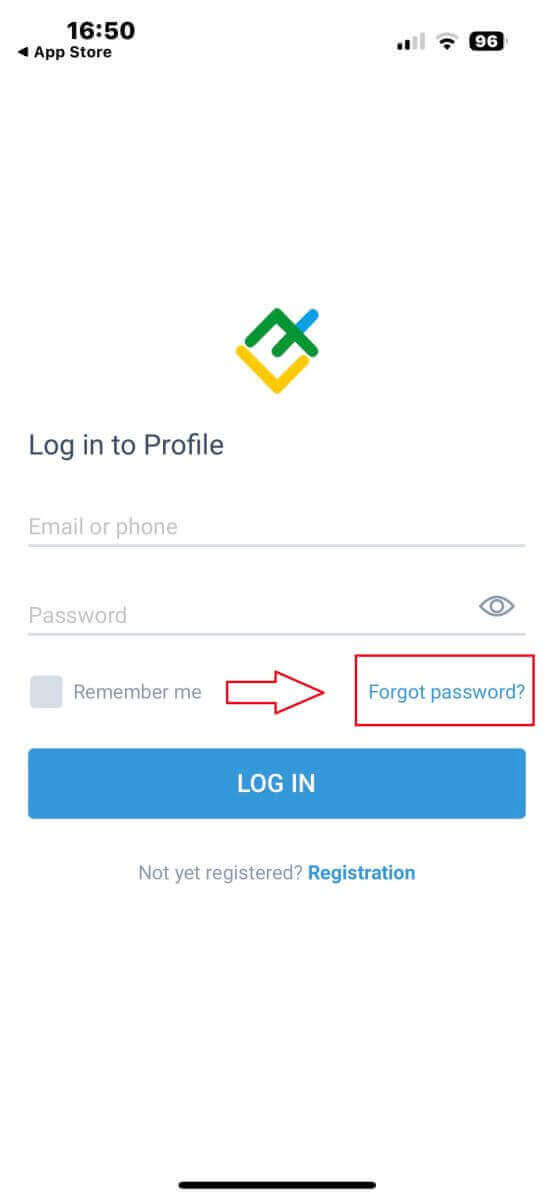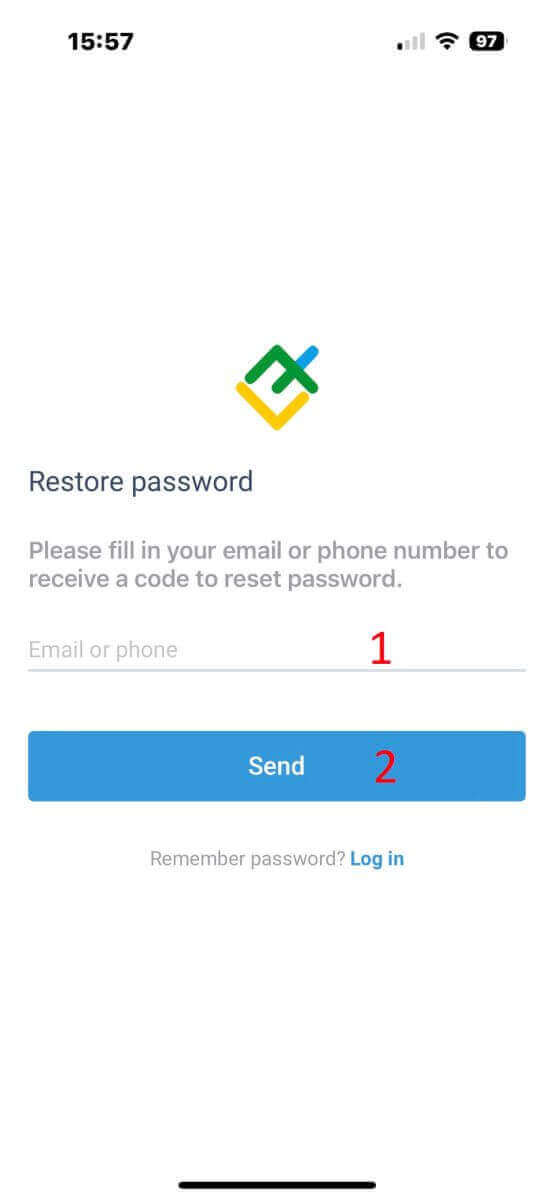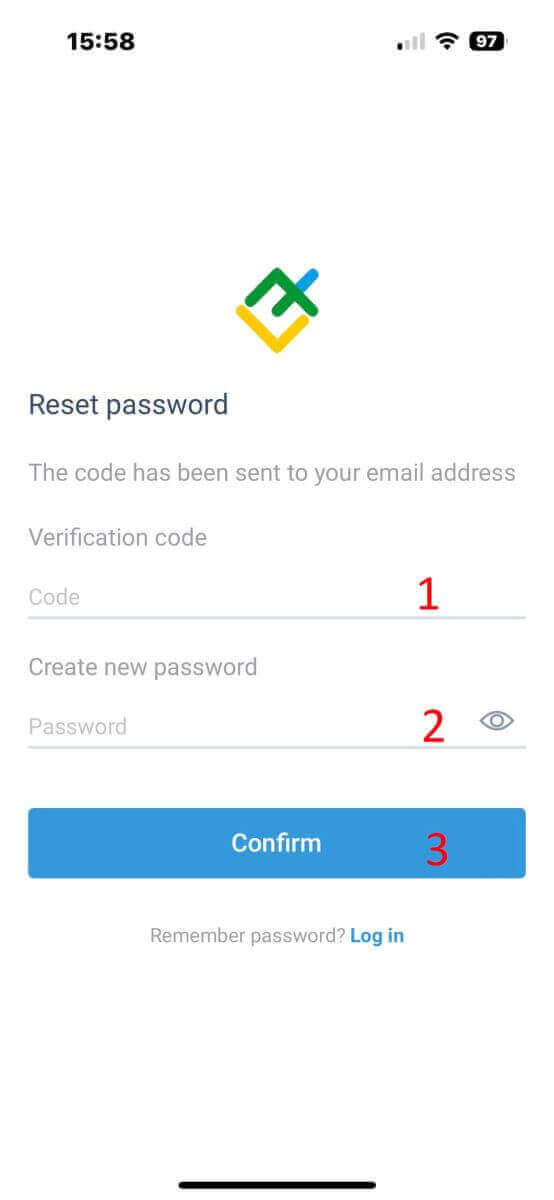Hvordan registrere og logge på konto på LiteFinance
Å starte din handelsreise med LiteFinance er en problemfri prosess som involverer registrering for en konto og sømløs overgang til pålogging. Denne omfattende guiden skisserer trinnene involvert, og sikrer en jevn onboarding-opplevelse for både nye og erfarne tradere.

Slik registrerer du deg på LiteFinance
Slik registrerer du LiteFinance-konto på nettappen
Hvordan registrere en konto
Først må du gå inn på LiteFinance-hjemmesiden . Etter det, på hjemmesiden, klikker du på "Registrering" -knappen i øvre høyre hjørne av skjermen. På registreringssiden, vennligst fullfør følgende handlinger: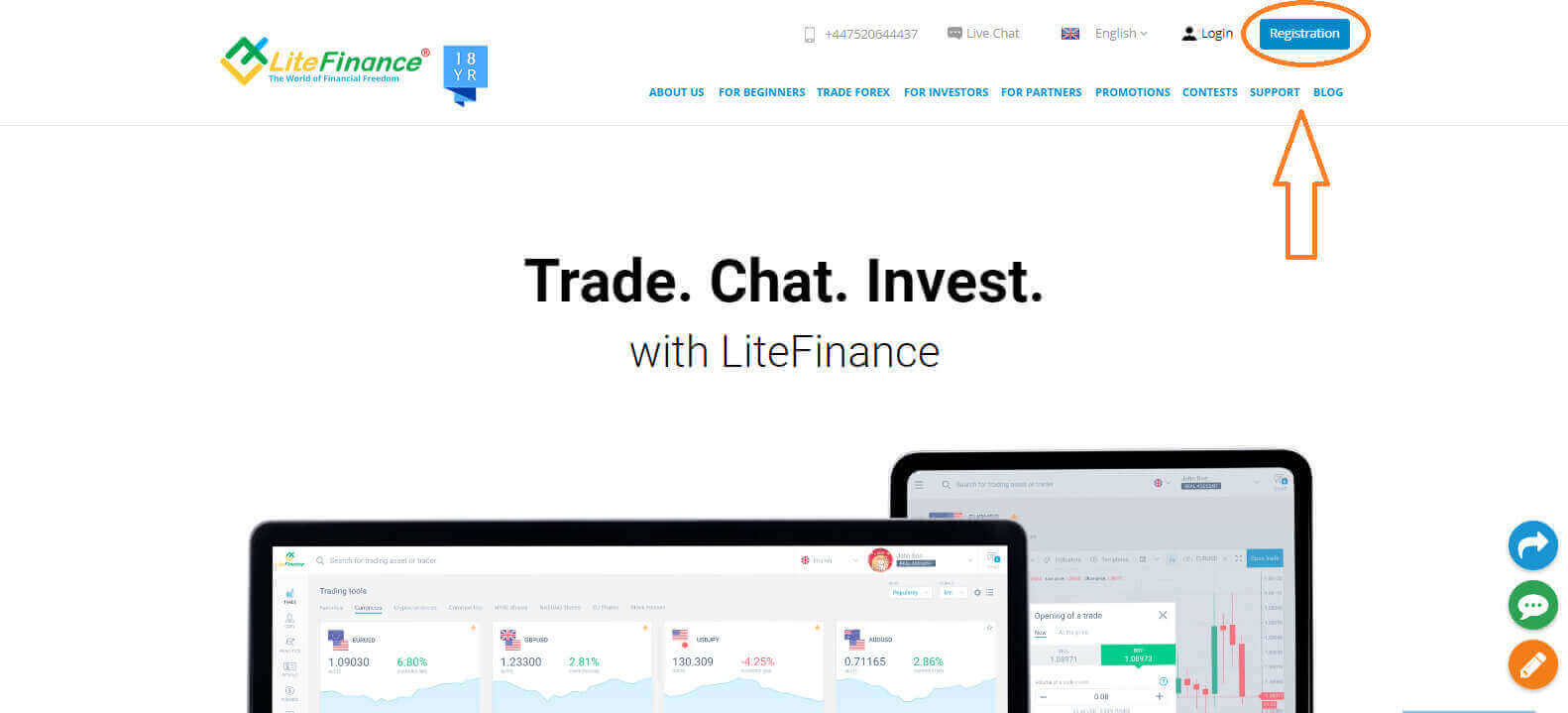
- Velg din bostedsnasjon.
- Skriv inn din e-postadresse eller telefonnummer .
- Lag et sterkt og sikkert passord.
- Vennligst merk av i avmerkingsboksen som indikerer at du har lest og godtatt LiteFinances klientavtale.
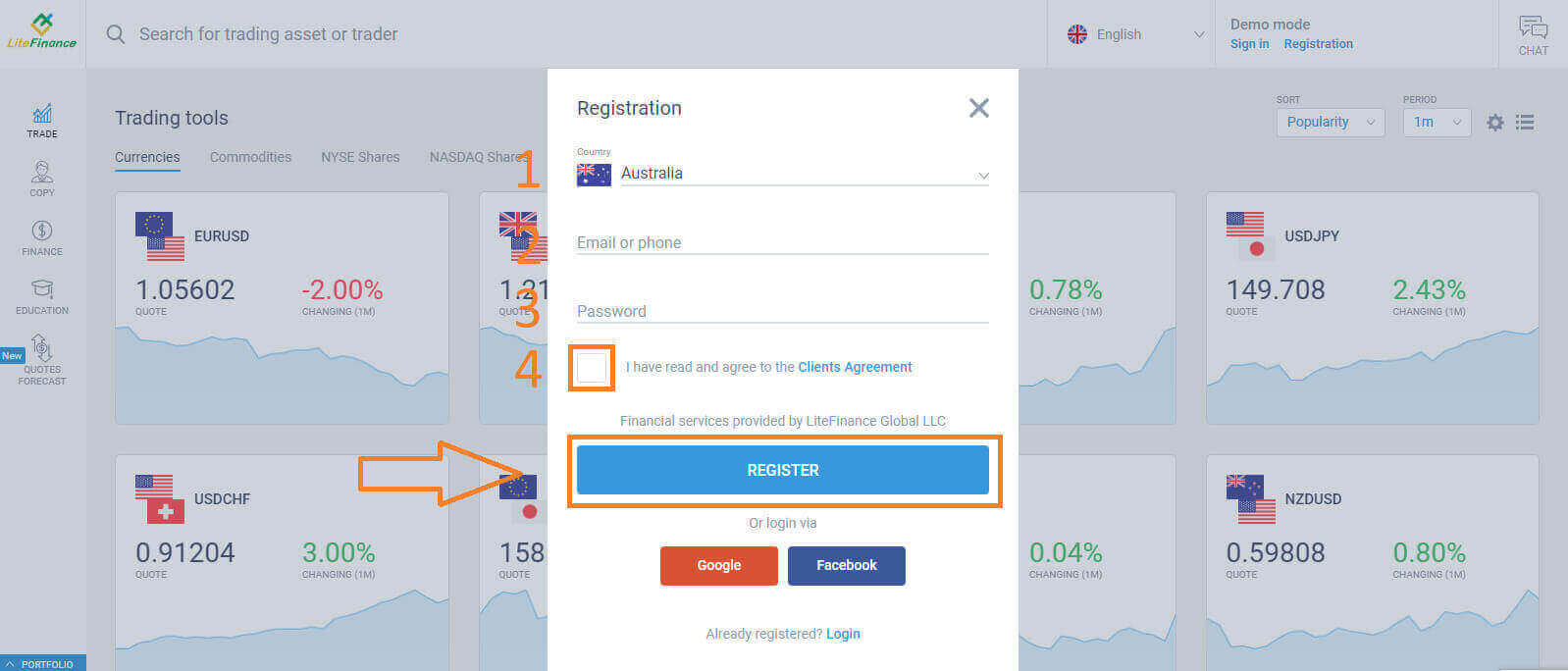
Innen et minutt vil du motta en bekreftelseskode, vennligst sjekk din e-post/telefonnummer. Deretter fyller du ut "Skriv inn kode" -skjemaet og klikker på "BEKRIFTE "-knappen.
Du kan be om en ny kode hvert 2. minutt hvis du ikke har mottatt den.
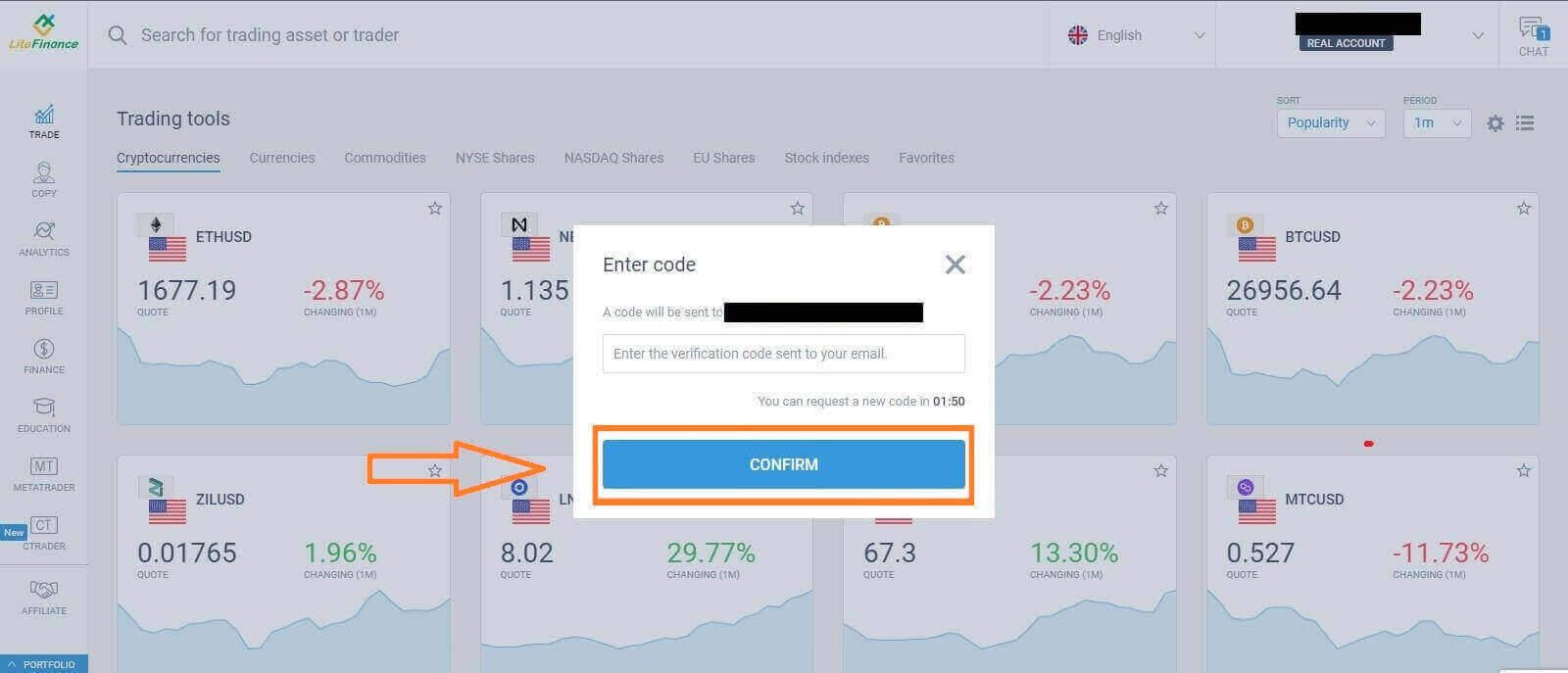
Gratulerer! Du har registrert deg for en ny LiteFinance-konto. Du vil nå bli dirigert til LiteFinance-terminalen .
Bekreftelse av LiteFinance-profil
Når du oppretter en LiteFinance-konto, vises brukergrensesnittet ved siden av chat-boksen i øvre høyre hjørne. Flytt musen til "Min profil" og klikk på den.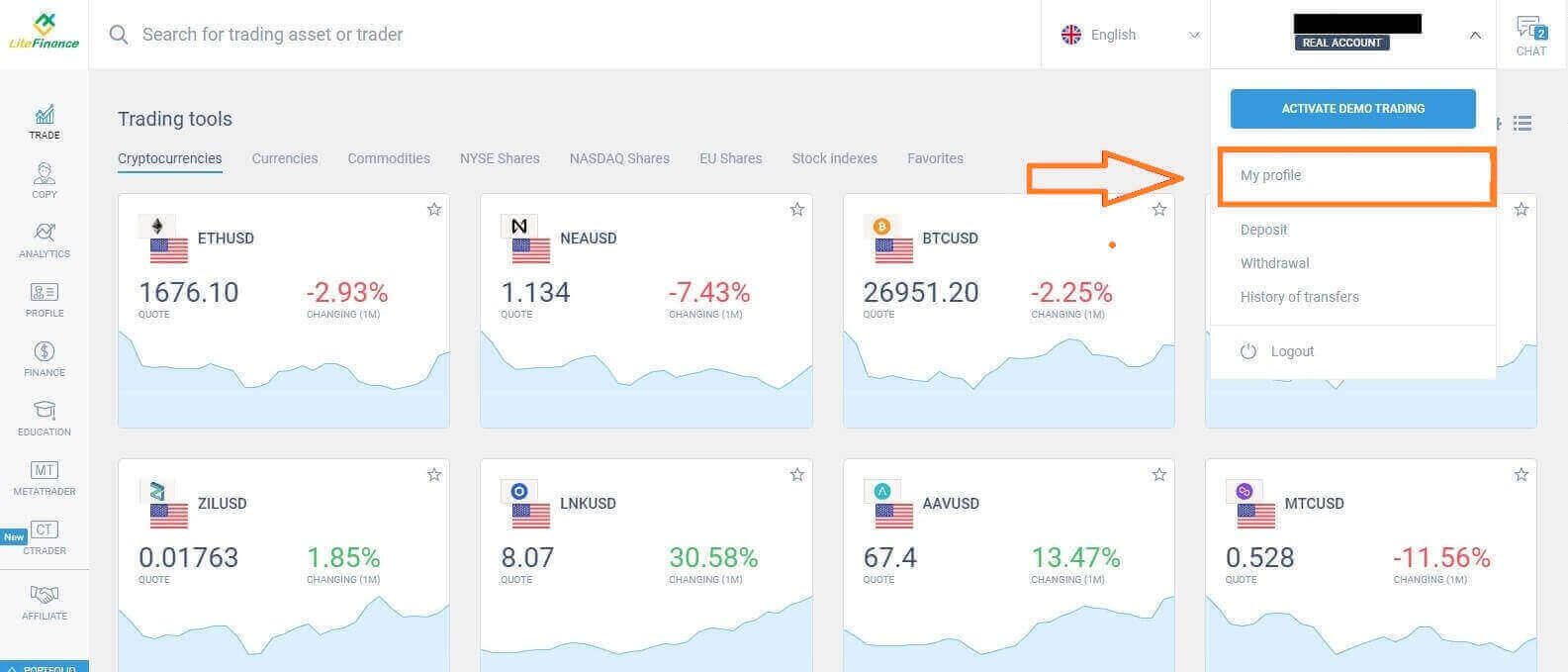 På neste side klikker du på "Bekreftelse".
På neste side klikker du på "Bekreftelse". 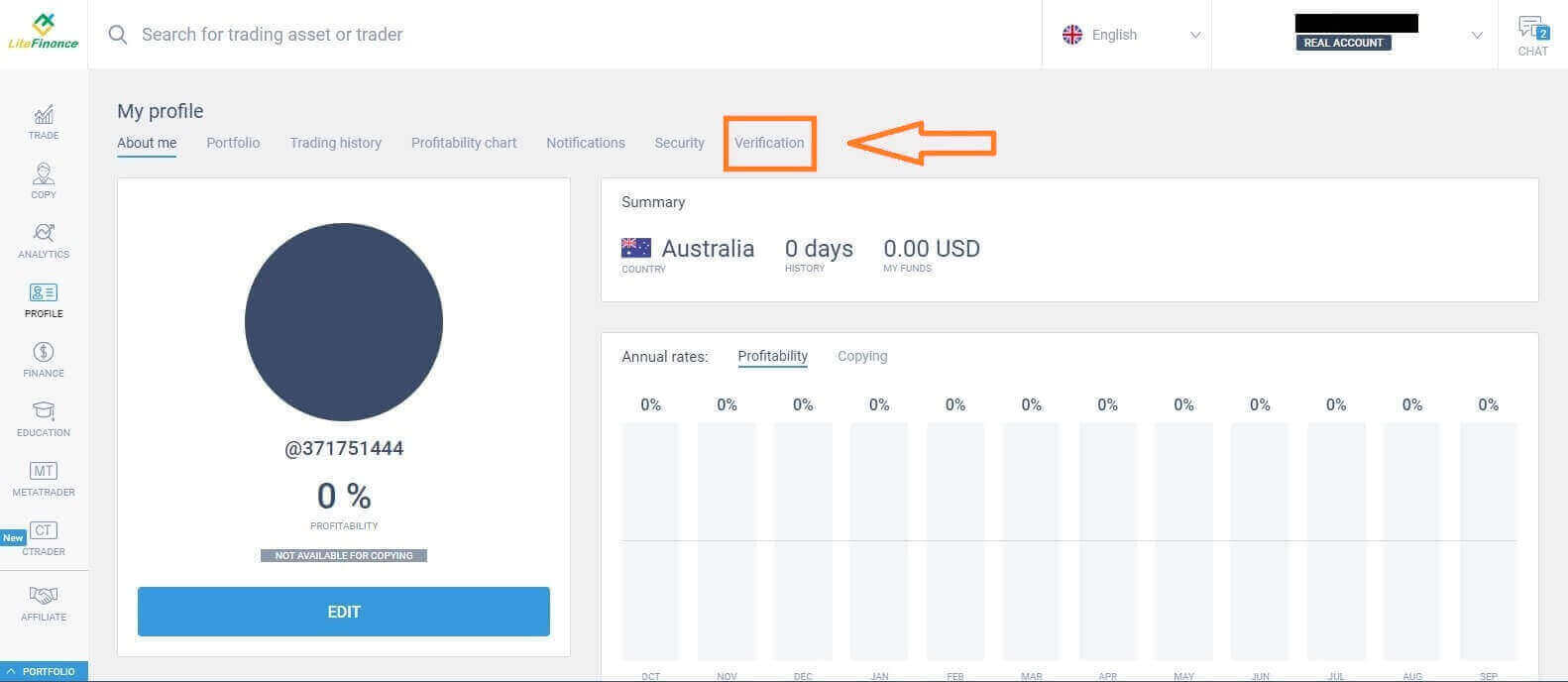
Det vil være et skjema på skjermen du kan fylle ut for å bekrefte informasjonen din, for eksempel:
- E-post.
- Telefonnummer.
- Språk.
- Navn, kjønn og fødselsdato bekreftelse.
- Bevis på adresse (land, region, by, adresse og postnummer).
- Din PEP-status (du trenger bare å krysse av i boksen som erklærer deg en PEP - Politisk utsatt person).
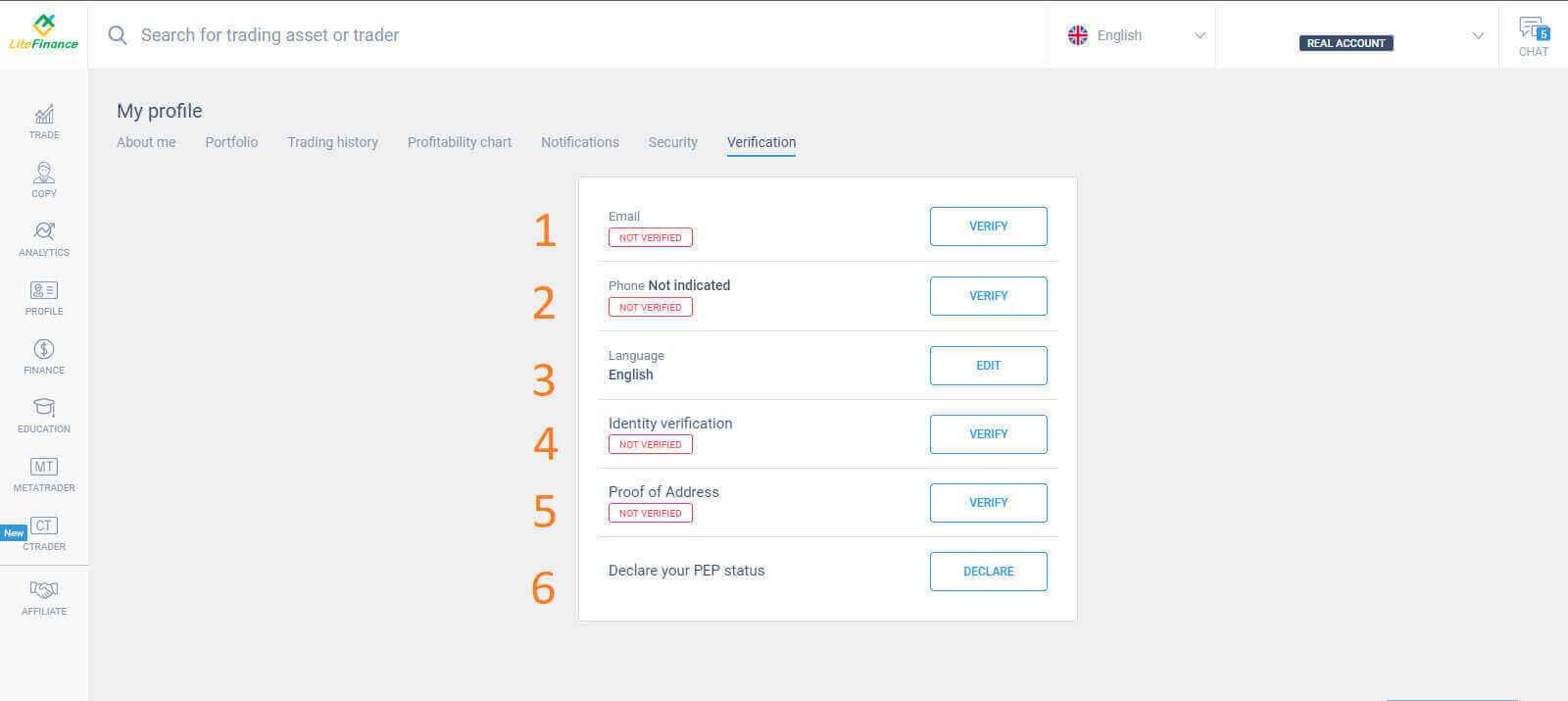
Hvordan opprette en handelskonto
Velg "CTRADER" -ikonet på venstre side av skjermen.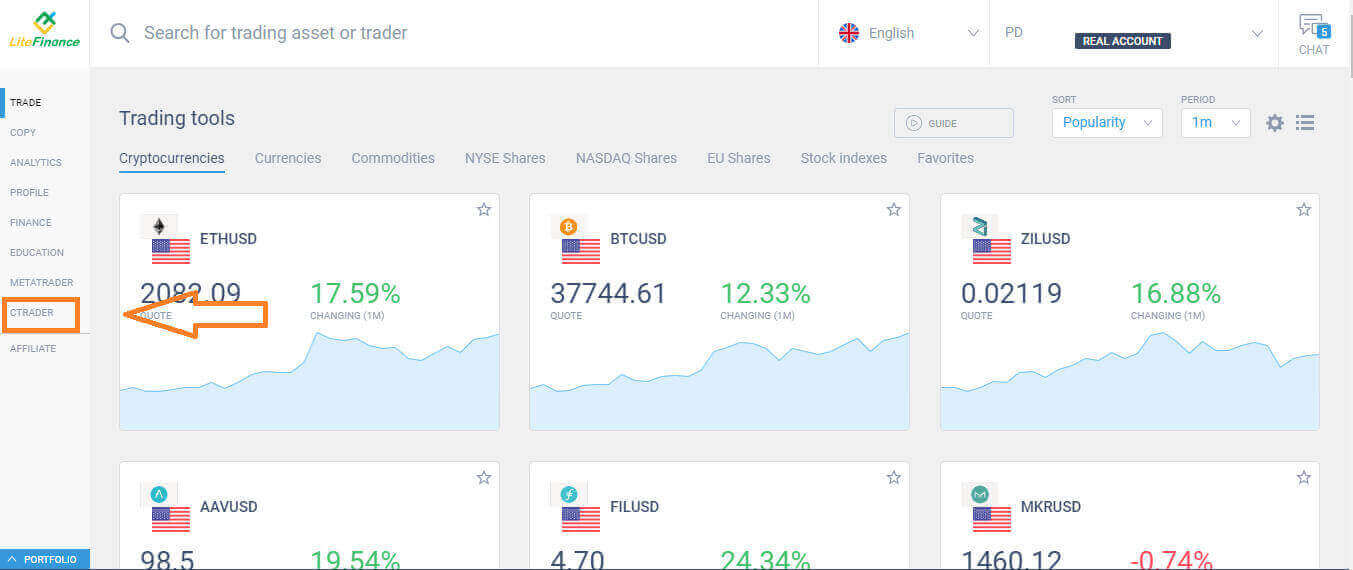 For å fortsette, velg "ÅPNE KONTO" .
For å fortsette, velg "ÅPNE KONTO" . 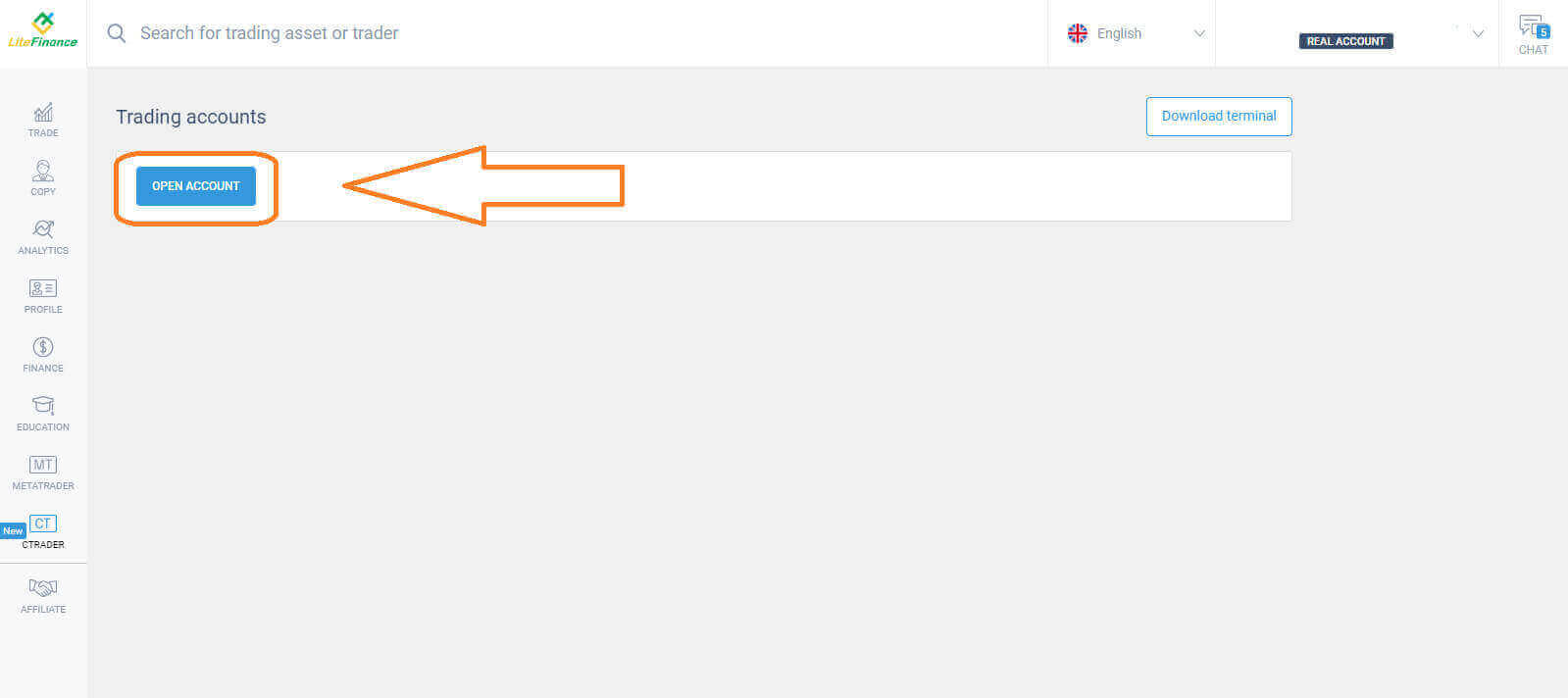 På "Åpne handelskonto"-skjemaet , velg innflytelse og valuta, og velg deretter "ÅPNE HANDELSKONTO" .
På "Åpne handelskonto"-skjemaet , velg innflytelse og valuta, og velg deretter "ÅPNE HANDELSKONTO" . 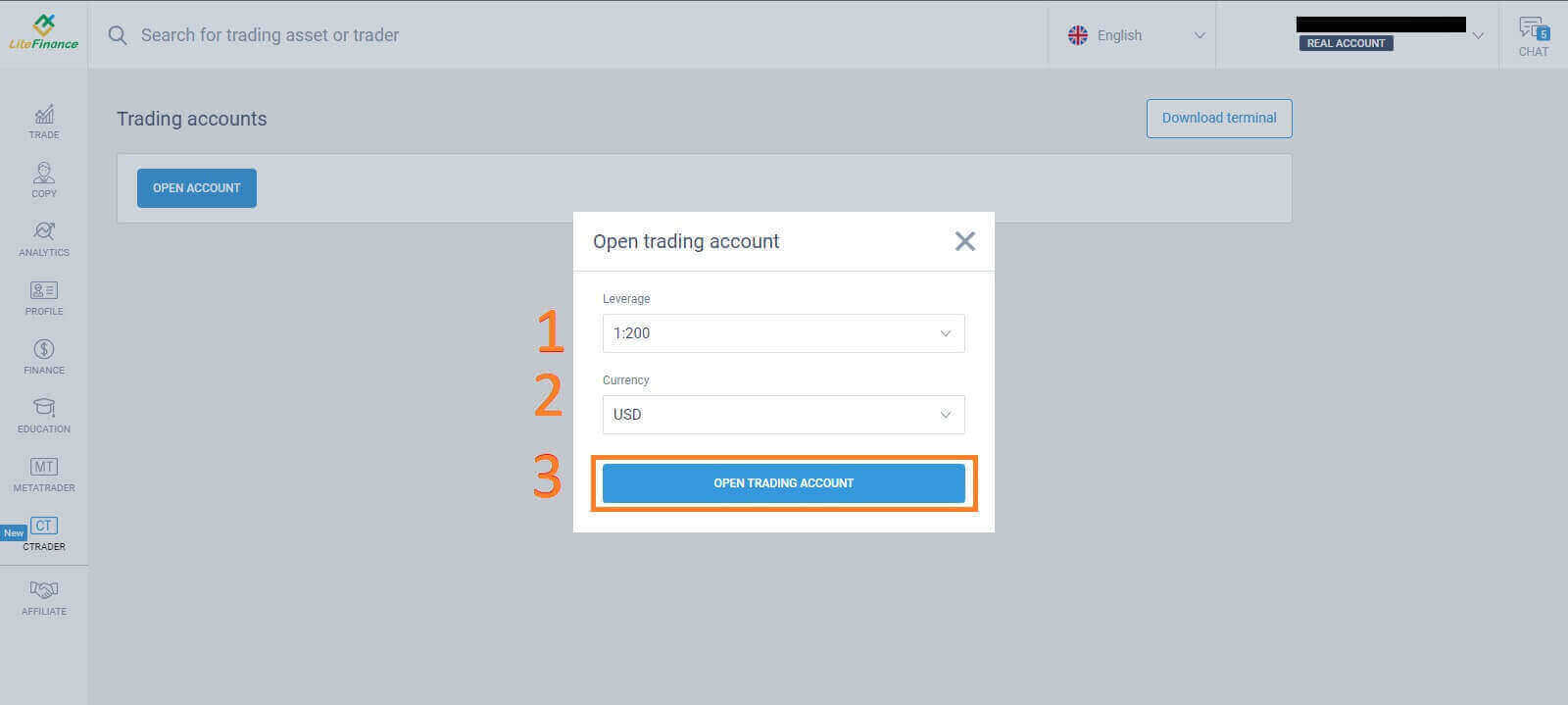 Gratulerer! Handelskontoen din er opprettet.
Gratulerer! Handelskontoen din er opprettet. 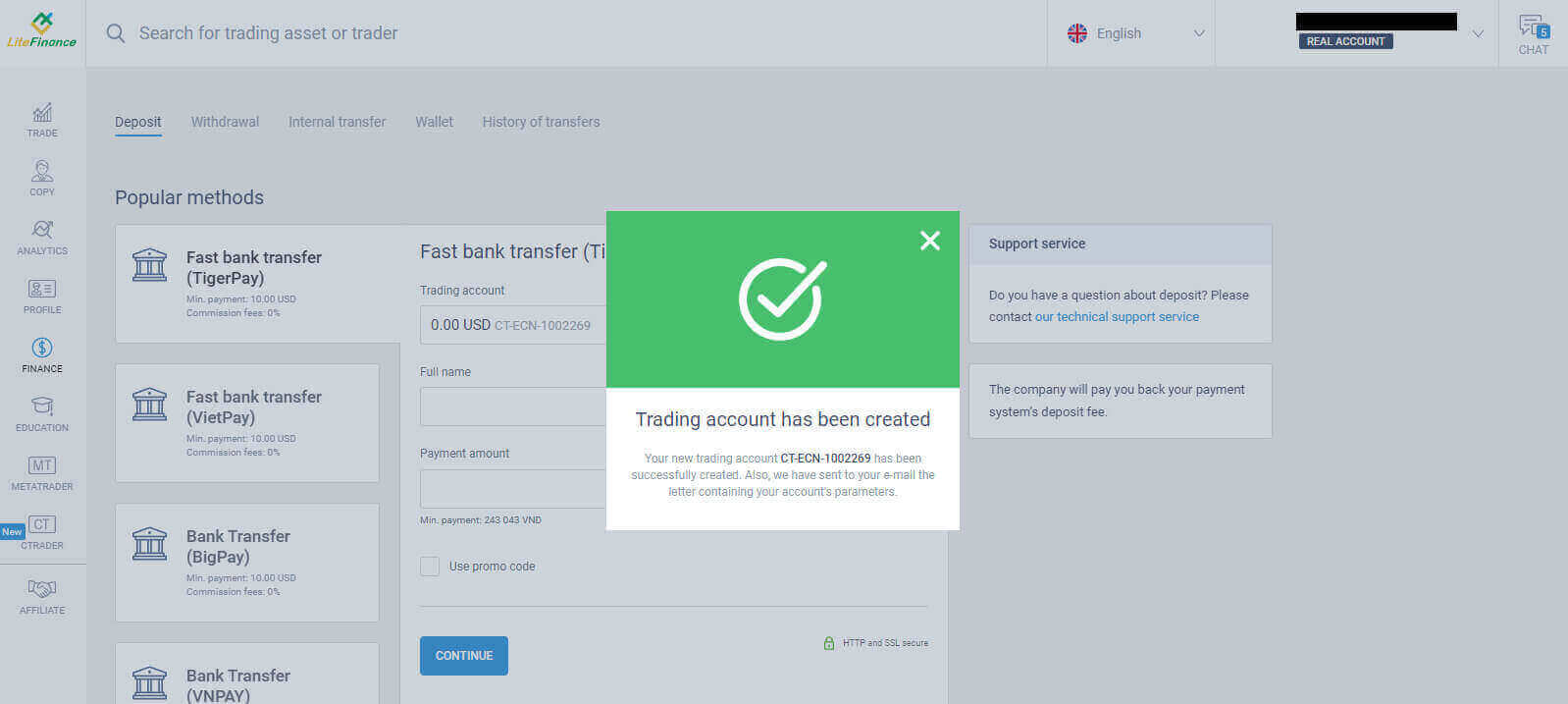
Slik registrerer du LiteFinance-konto på mobilappen
Sett opp og registrer en konto
Installer LiteFinance Mobile Trading App fra App Store samt Google Play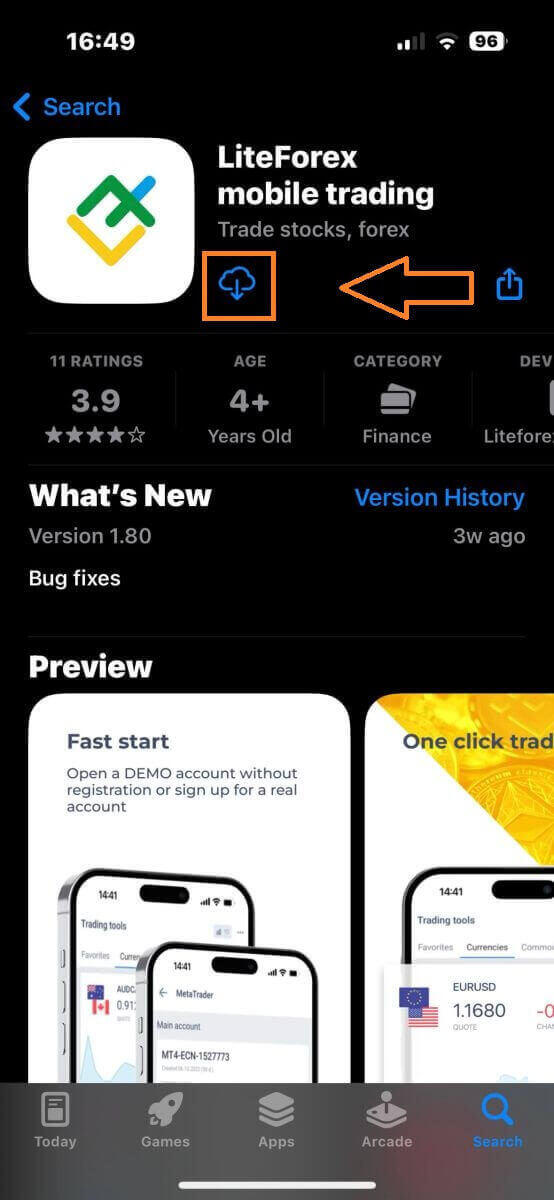
Kjør LiteFinance Trading App på mobilenheten din, og velg deretter "Registrering" .
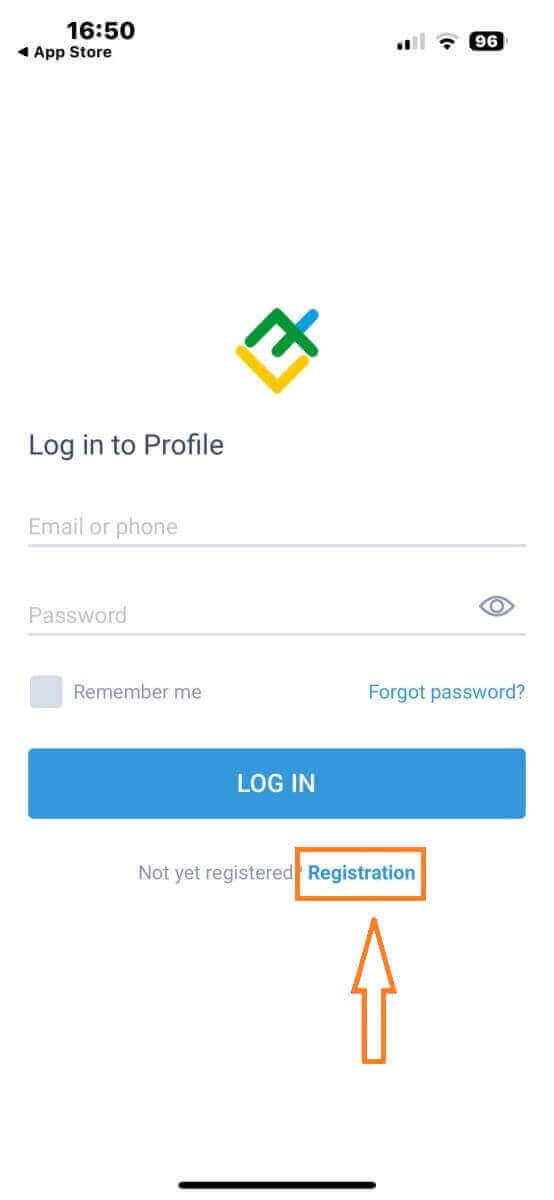
For å fortsette, må du fylle ut registreringsskjemaet ved å oppgi spesifikk informasjon:
- Velg ditt bostedsland.
- Oppgi din e-postadresse eller telefonnummer.
- Etabler et sikkert passord.
- Kryss av i boksen som erklærer at du har lest og godtar LiteFinances klientavtale.
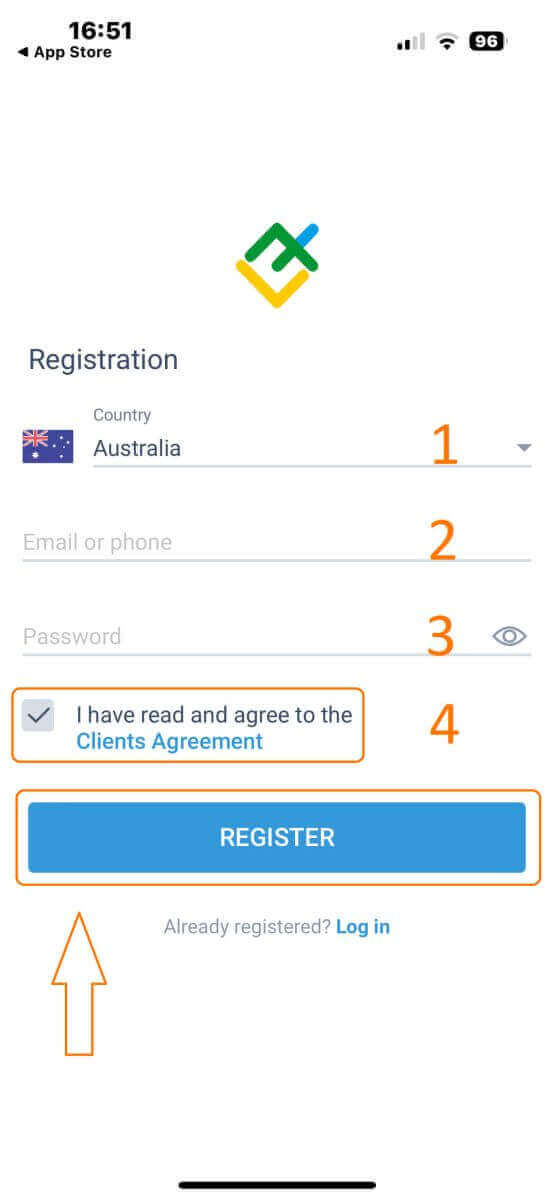
Etter ett minutt vil du motta en 6-sifret bekreftelseskode via telefon eller e-post. Sjekk innboksen din og skriv inn koden.
I tillegg, hvis du ikke har mottatt koden innen to minutter, trykker du på "SEND PÅ NYTT" . Ellers velger du "BEKRÆFT" .
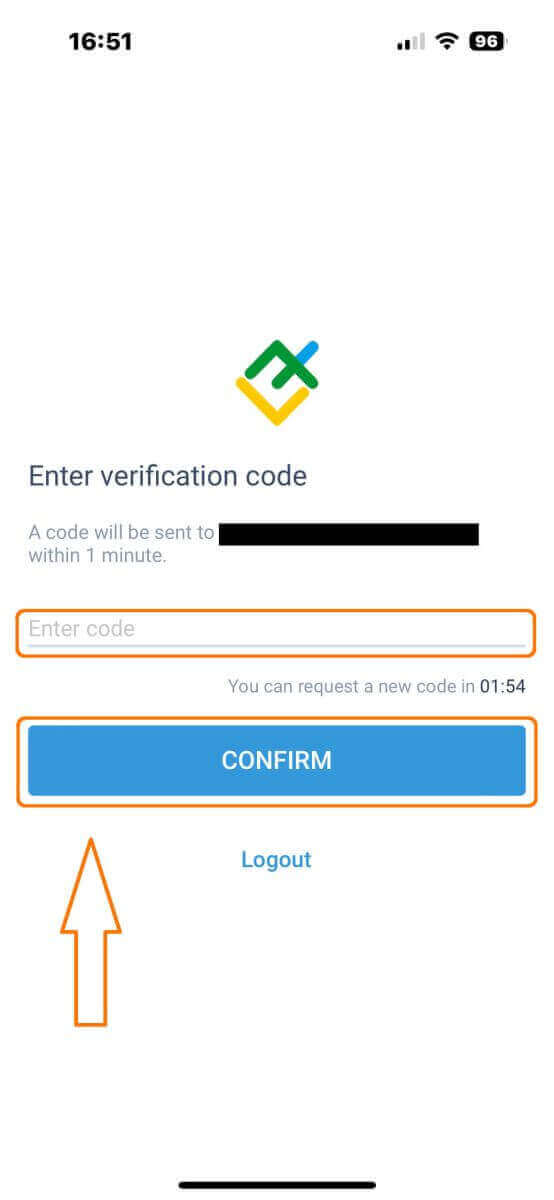
Du kan lage ditt eget PIN-nummer, som er en 6-sifret kode. Dette trinnet er valgfritt; du må imidlertid fullføre det før du får tilgang til handelsgrensesnittet.
Gratulerer! Du har konfigurert og er nå klar til å bruke LiteFinance Mobile Trading App.
Bekreftelse av LiteFinance-profil
Trykk på "Mer" nederst til høyre på hjemmesiden.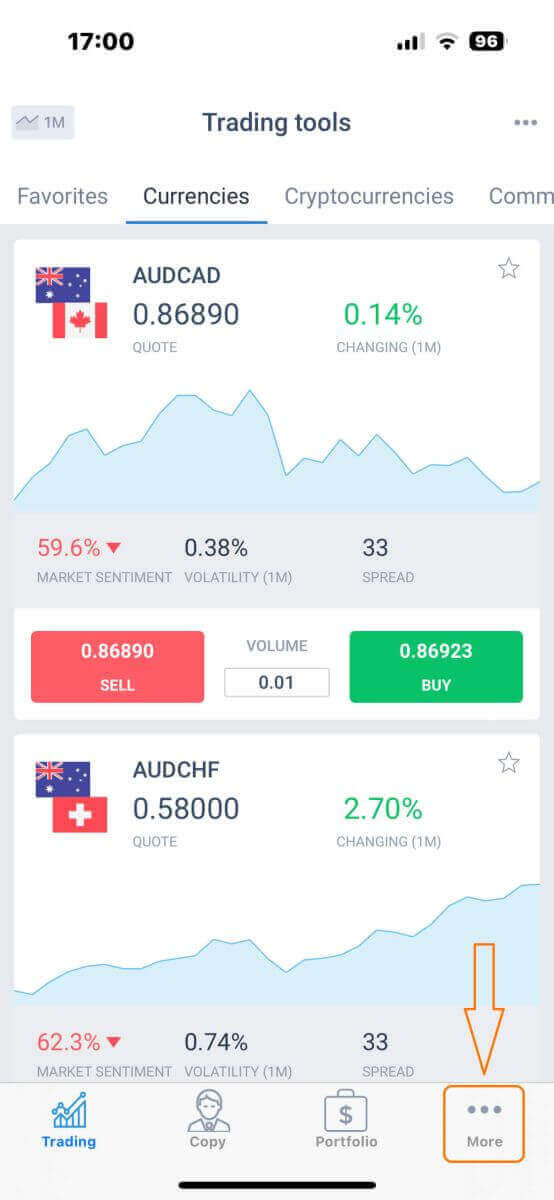
På den første fanen, se ved siden av telefonnummeret/e-postadressen din og klikk på rullegardinpilen.
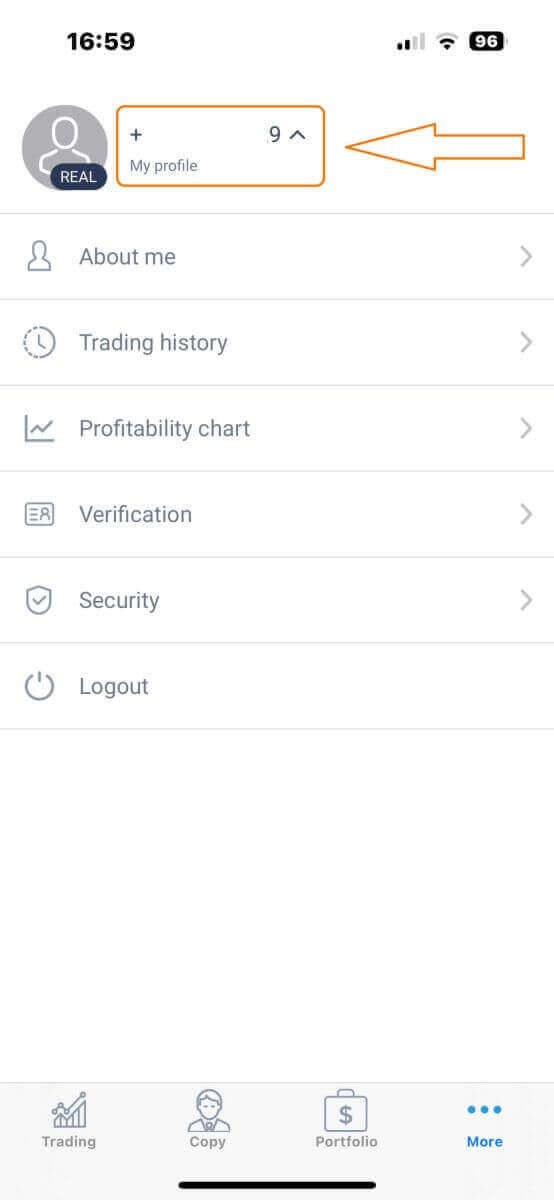
Velg "Bekreftelse".
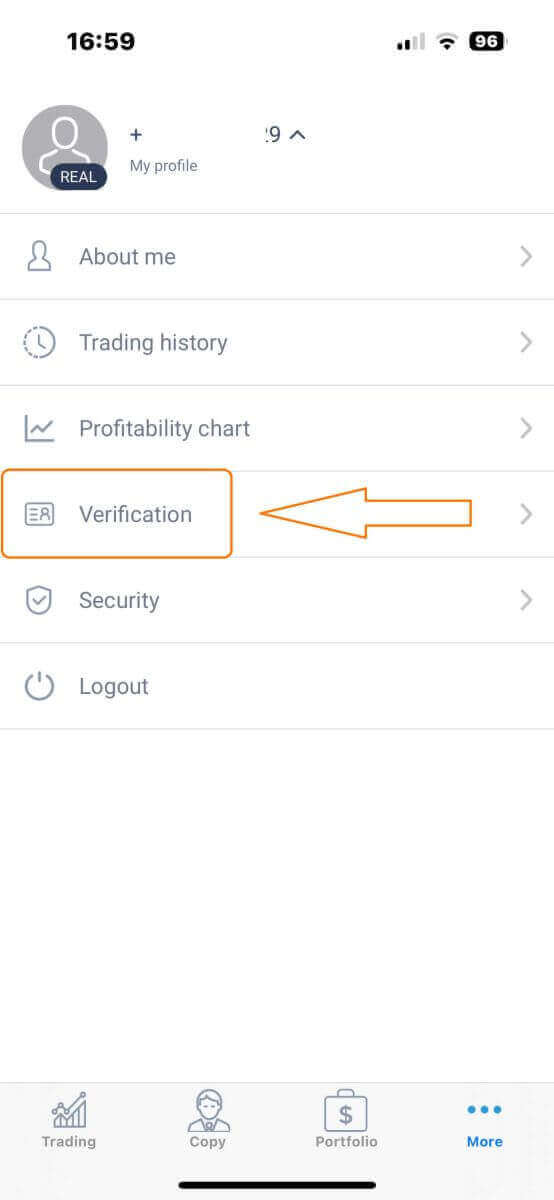
Sørg for at du fyller ut og autentiserer alle nødvendige detaljer på bekreftelsessiden:
- Epostadresse.
- Telefonnummer.
- Identitetsbekreftelse.
- Adresse bevis.
- Erklær din PEP-status.
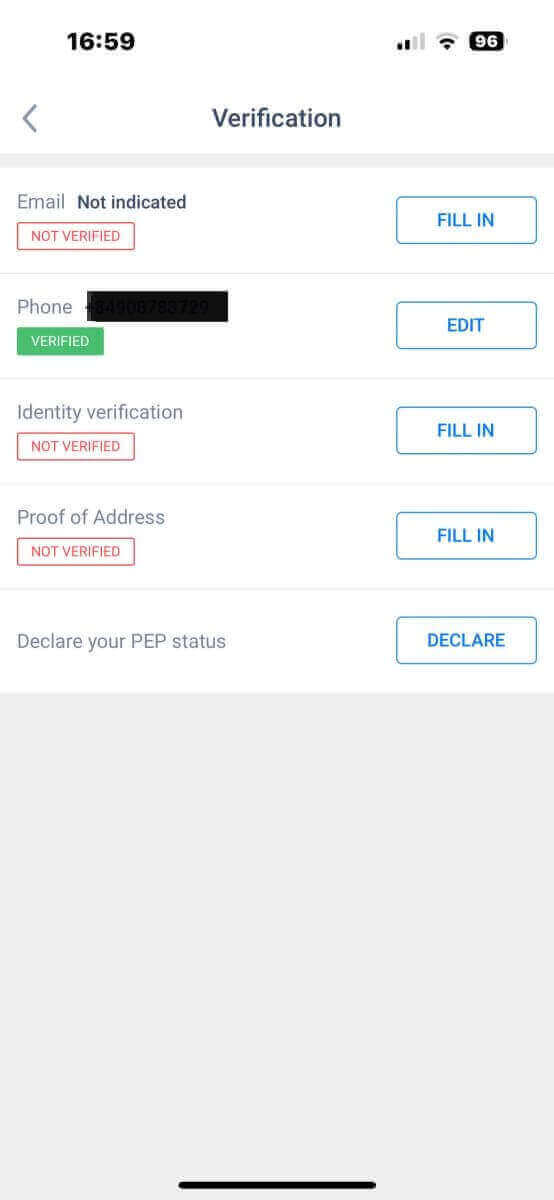
Hvordan opprette en ny handelskonto
For å få tilgang til MetaTrader , gå tilbake til "Mer" -skjermen og velg det tilhørende ikonet.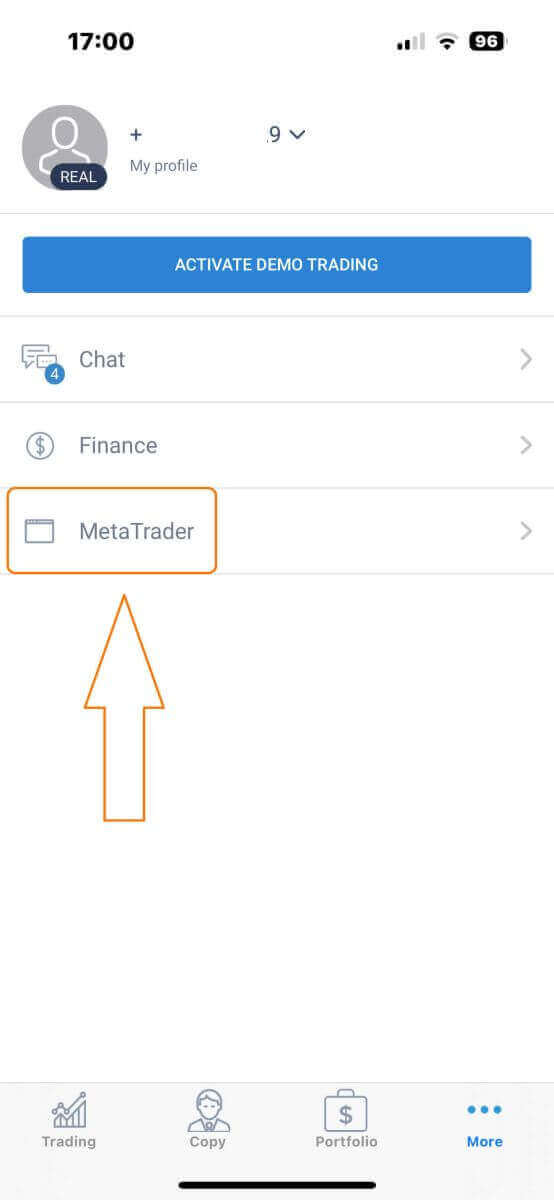
Rull ned til du finner "ÅPNE KONTO" -knappen, og trykk deretter på den.
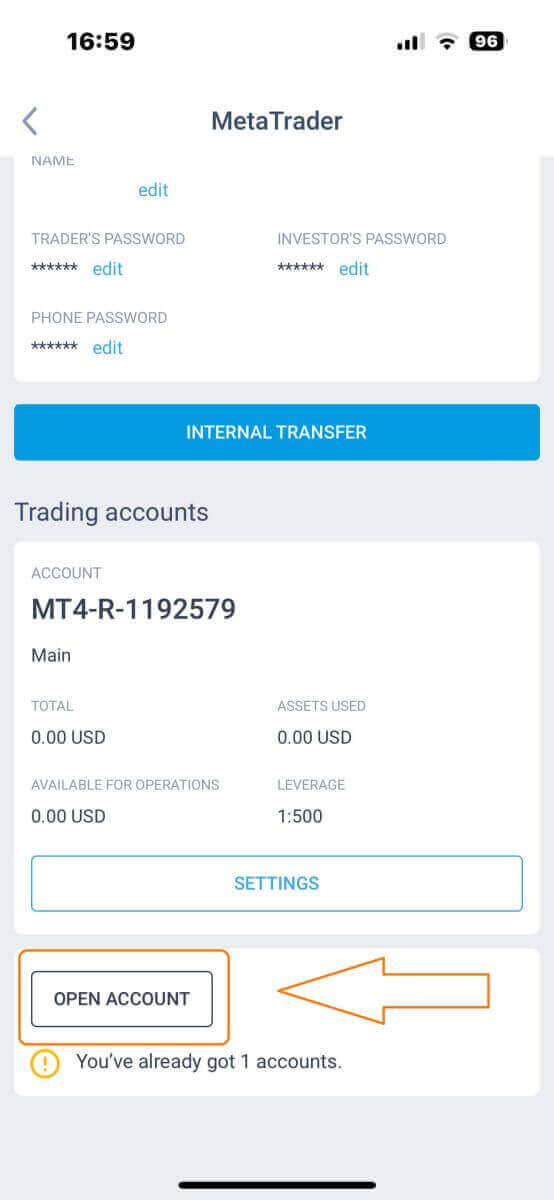
Vennligst skriv inn kontotype, innflytelse og valuta i "Åpne handelskonto" -boksen og klikk på "ÅPNE HANDELSKONTO" for å fullføre.
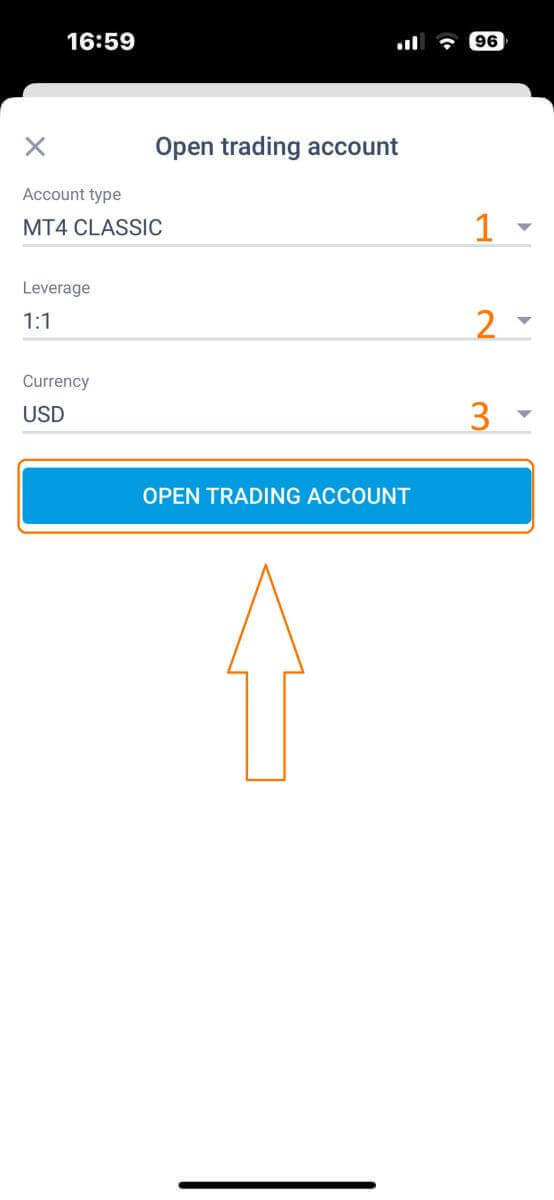
Du har opprettet en handelskonto! Din nye handelskonto vil vises nedenfor, og husk å angi en av dem som hovedkontoen din.
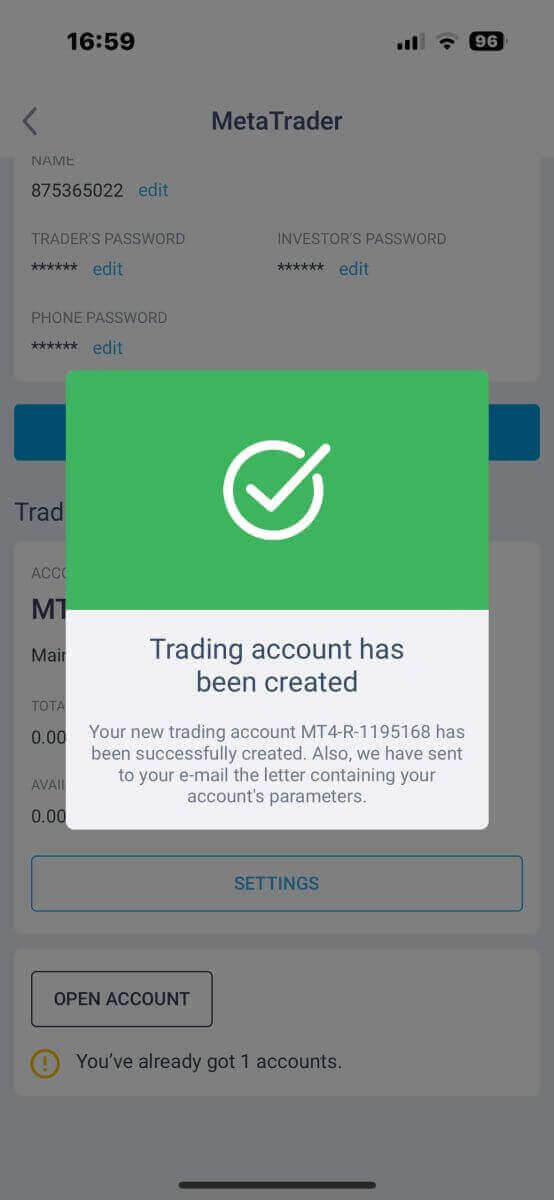
Slik logger du på LiteFinance
Slik logger du på LiteFinance på nettappen
Slik logger du på LiteFinance med en registrert konto
Hvis du ikke har en registrert konto, se dette innlegget: Slik registrerer du konto på LiteFinance .Besøk LiteFinance-hjemmesiden og klikk på "Logg inn" -knappen.
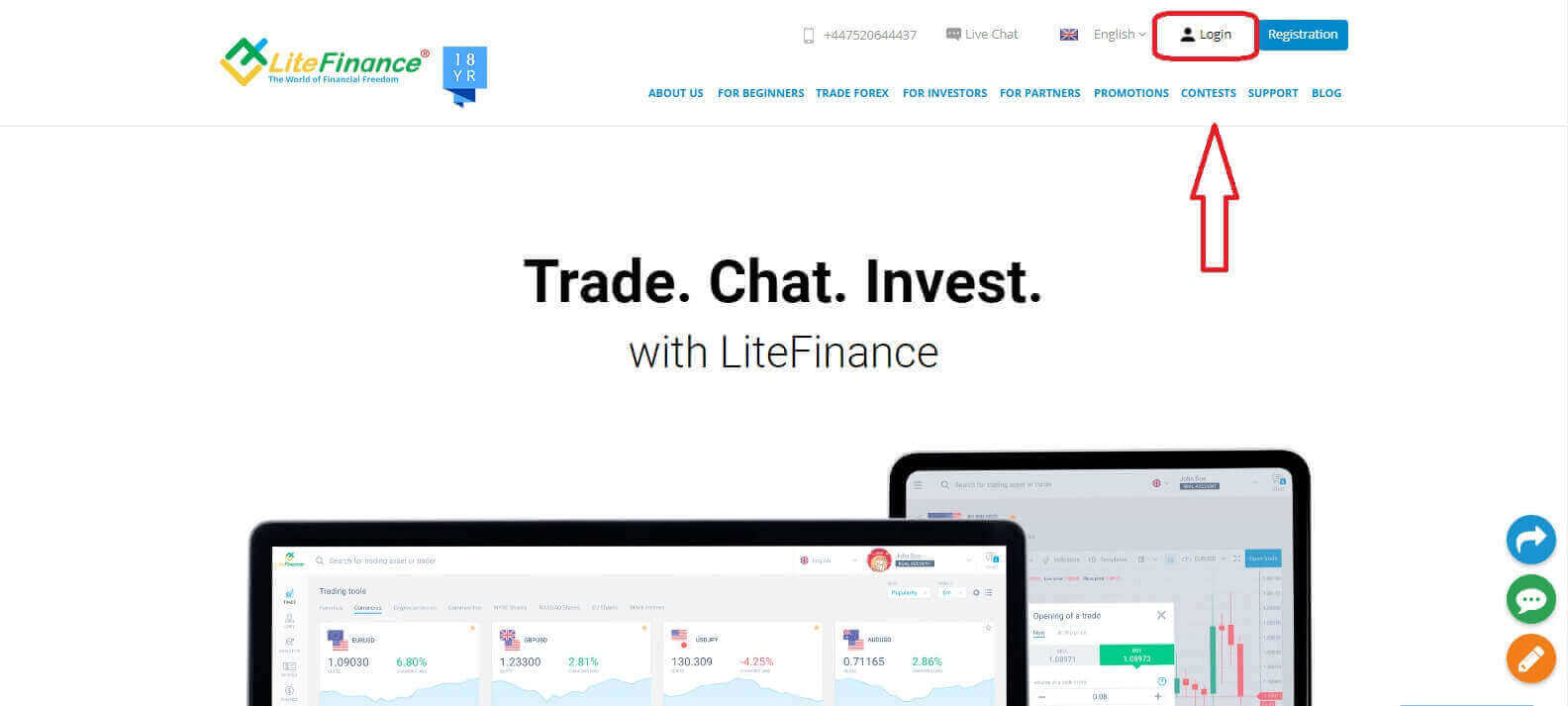
Klikk "LOGG PÅ" etter å ha skrevet inn din registrerte e-postadresse og passord for å få tilgang til kontoen din.
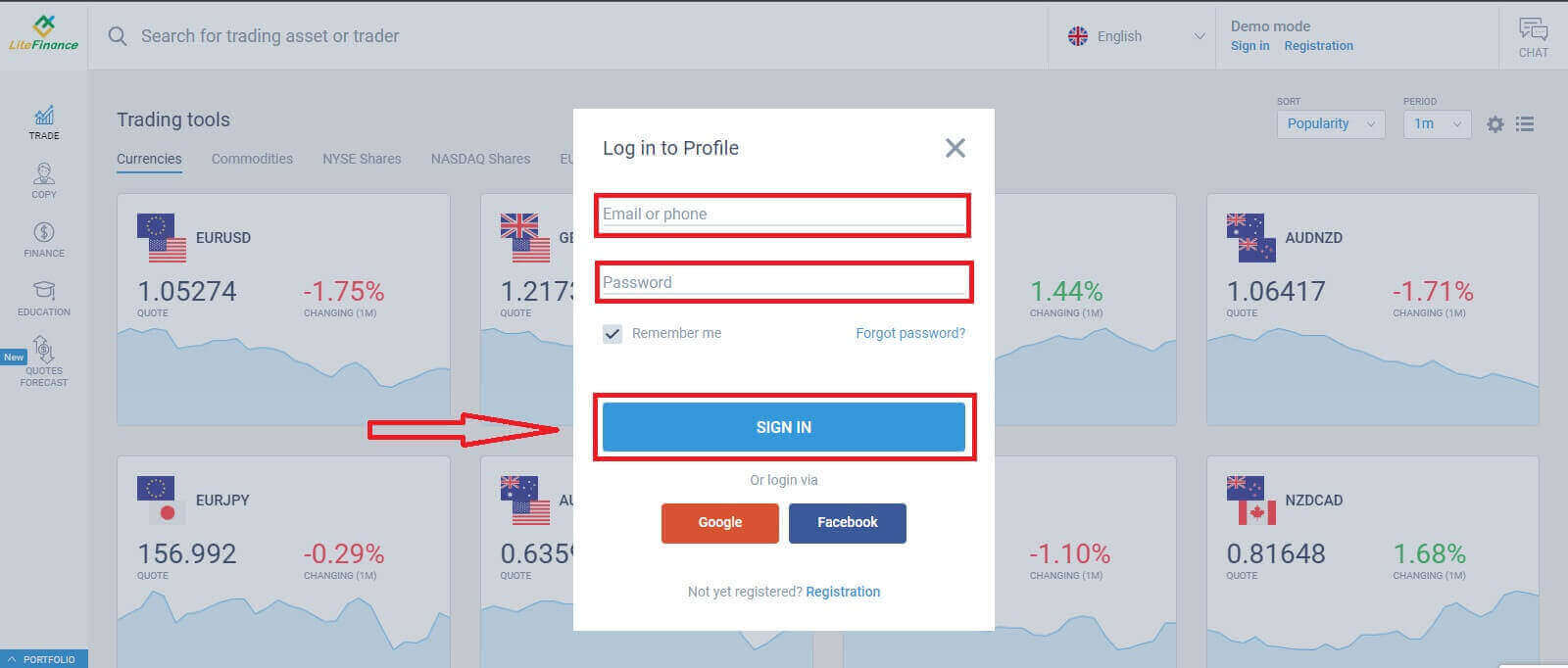
Logg på LiteFinance via Google
På registreringssiden, i «Logg inn på profil» -skjemaet, velger du Google-knappen . Et nytt popup-vindu vises. På den første siden må du skrive inn e-postadressen/telefonnummeret ditt og deretter klikke "Neste" Skriv inn passordet til Google-kontoen din på neste side og klikk "Neste" .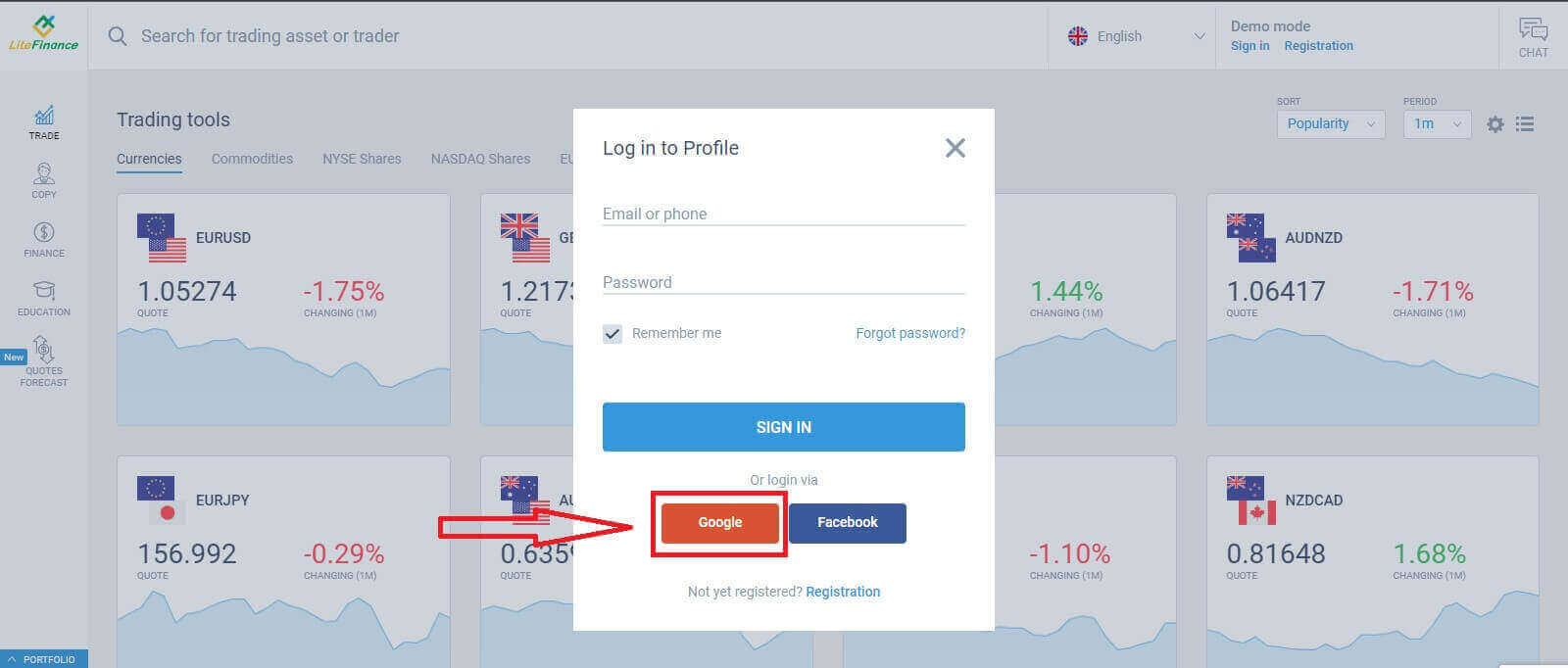
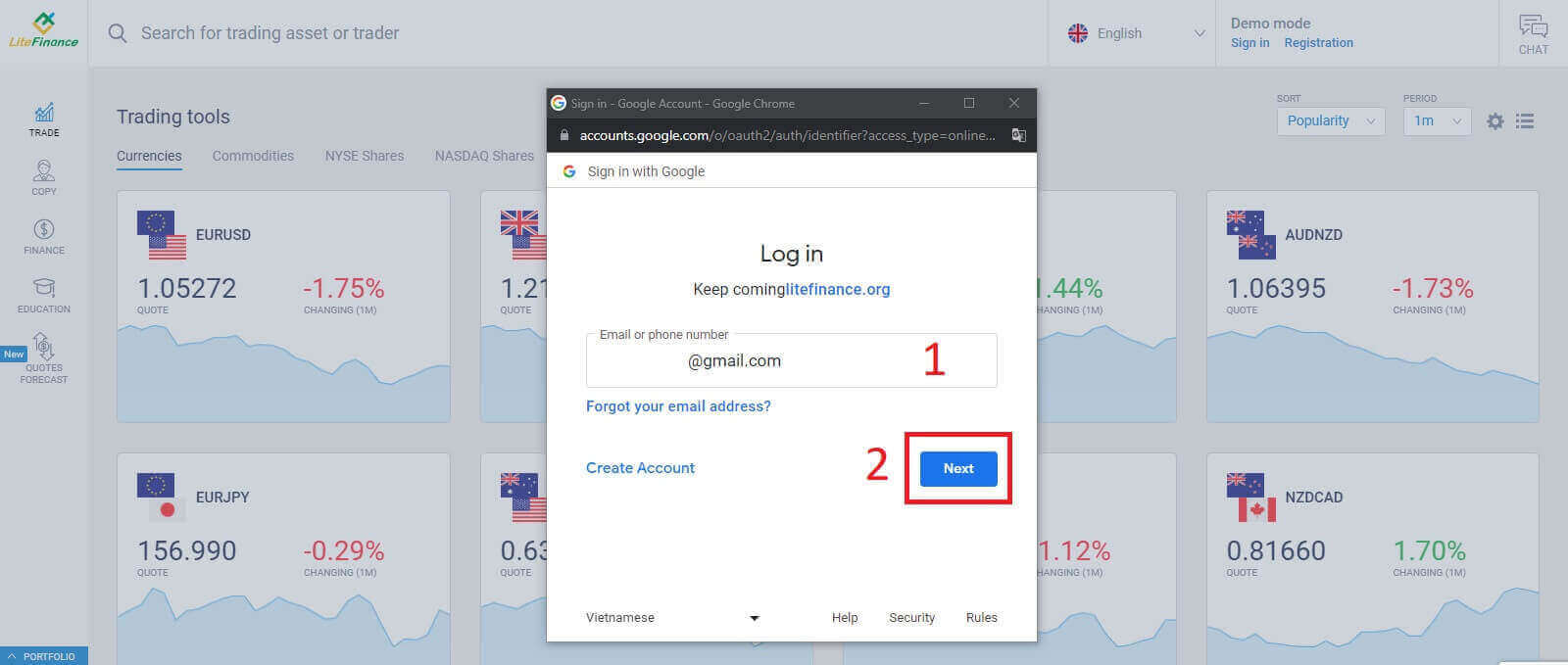
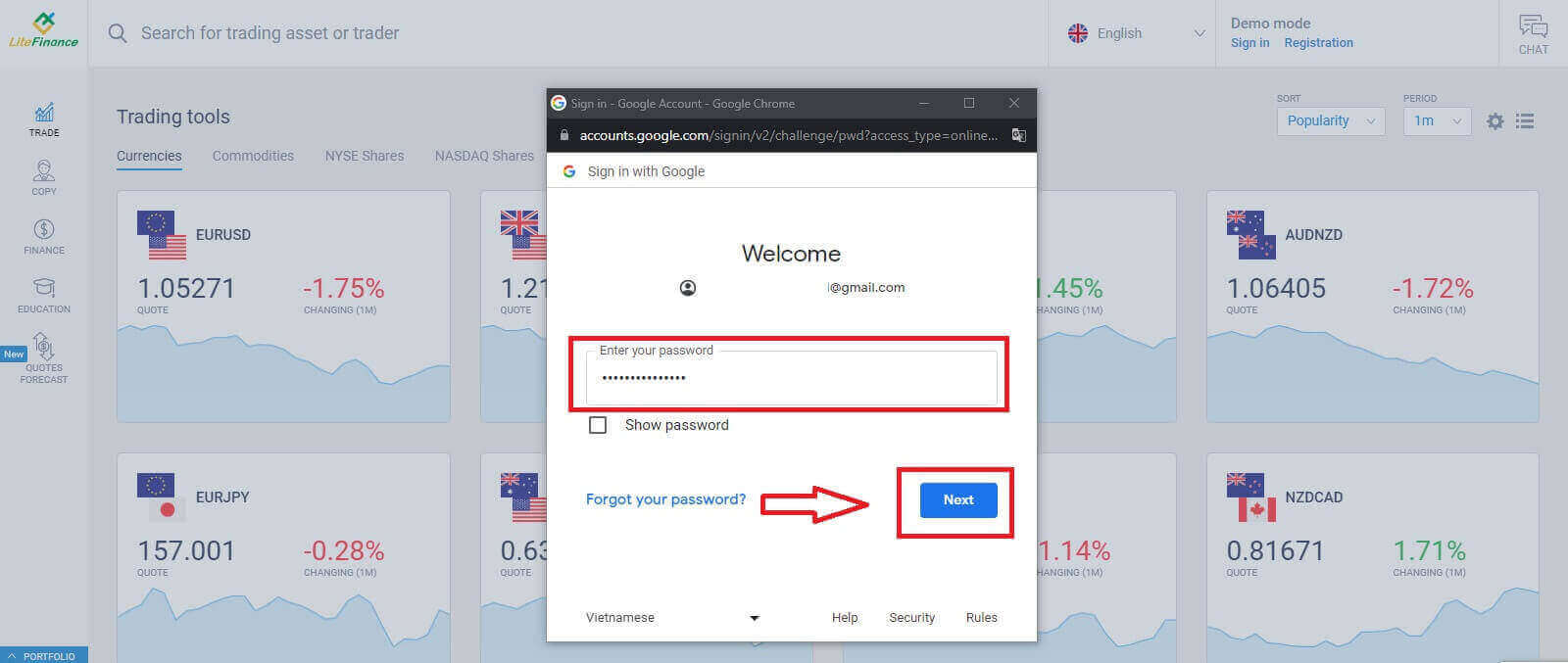
Logg på LiteFinance med Facebook
Velg Facebook-knappen på registreringssidens «Logg inn på profil» -skjemaet.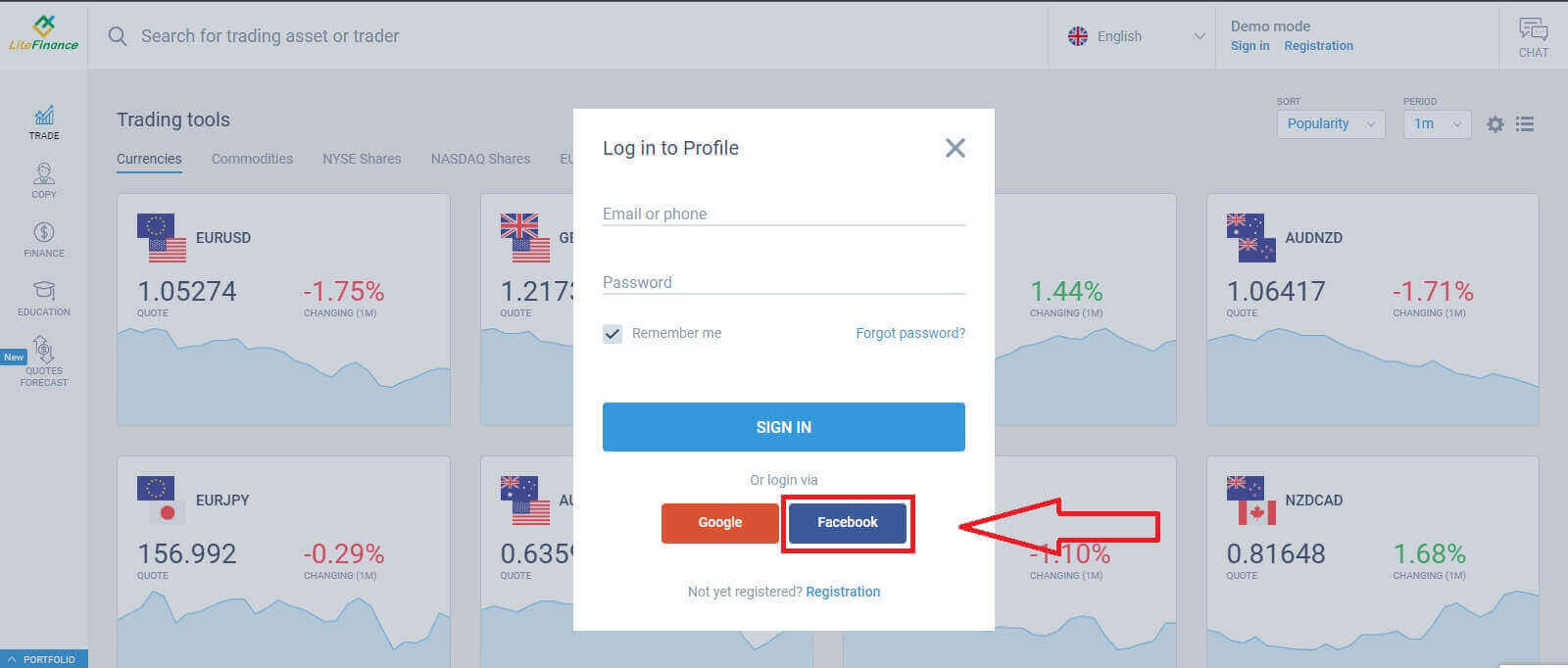
I det første popup-vinduet skriver du inn Facebooks e-postadresse/telefonnummer og passord. Etter det klikker du på "Logg inn".
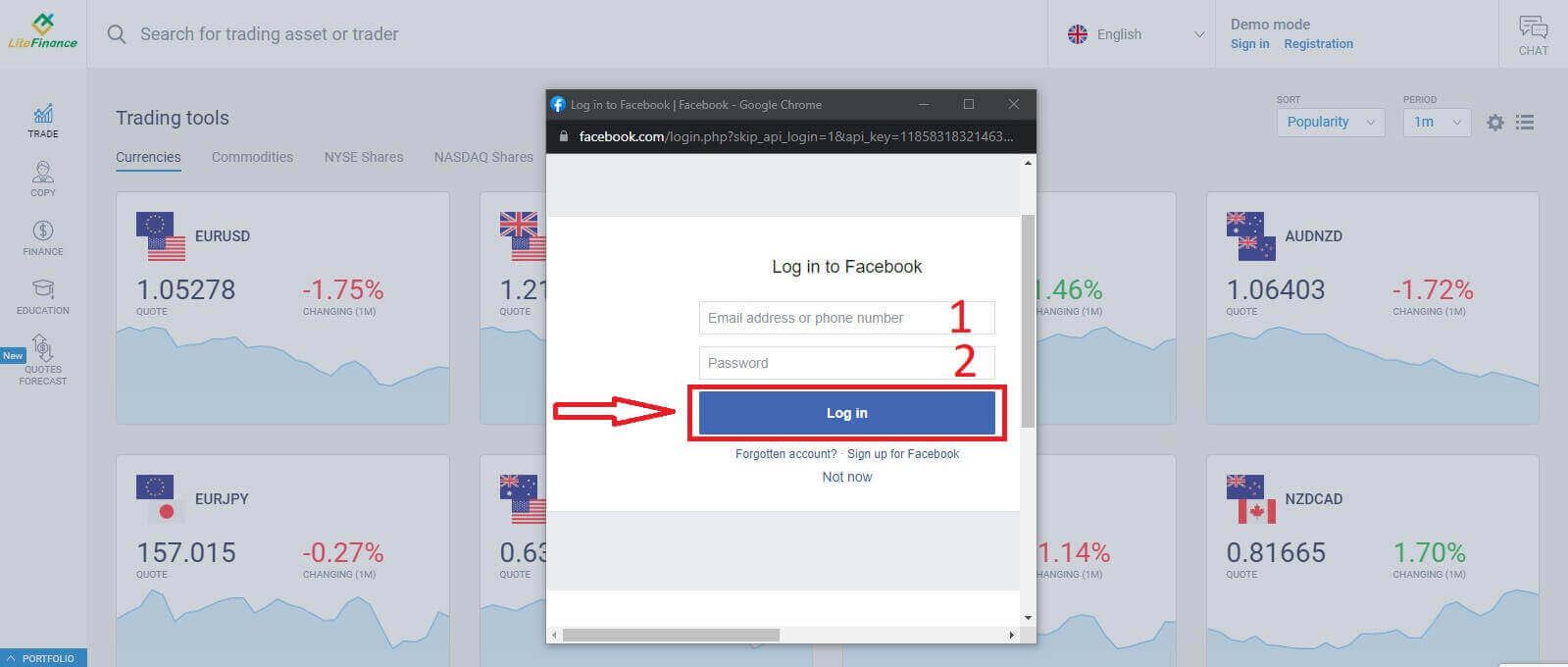
Velg "Fortsett under navnet ..."- knappen på den andre.
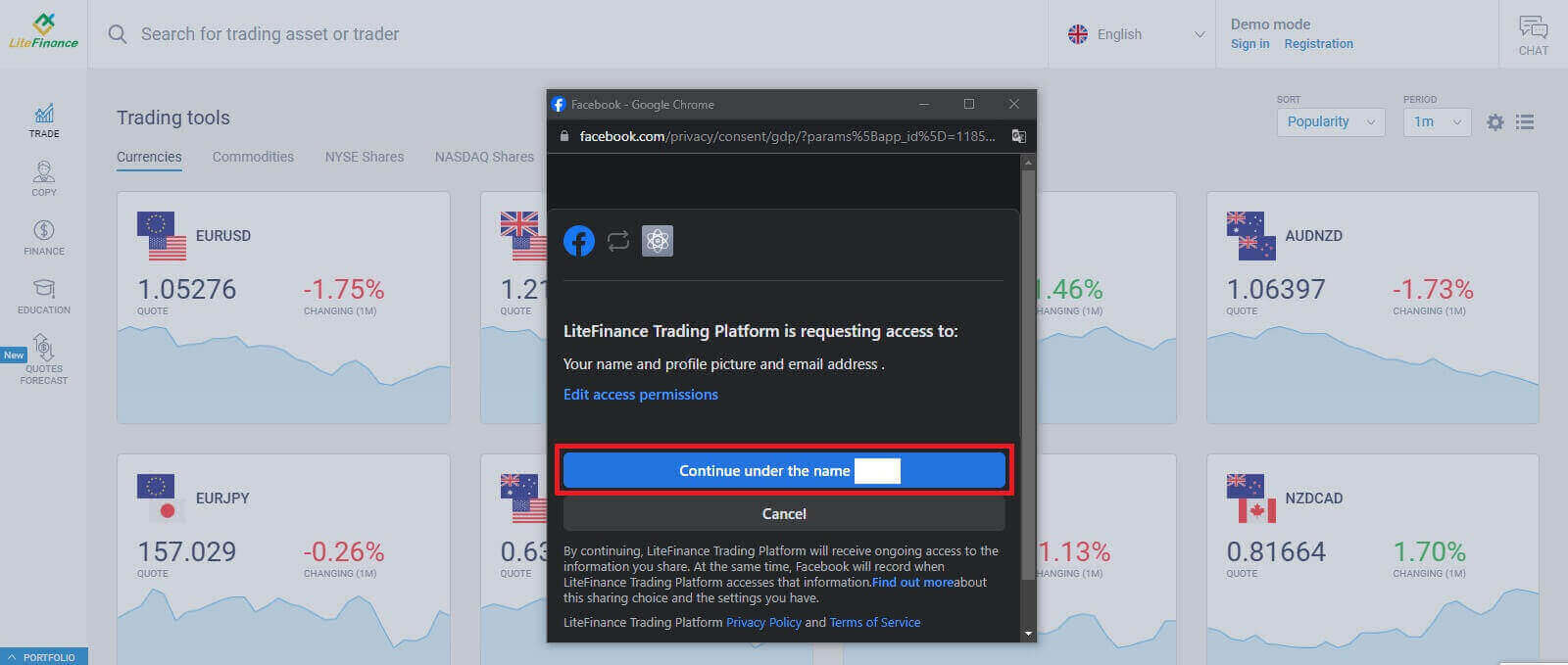
Slik gjenoppretter du LiteFinance-passordet
Gå til LiteFinance-hjemmesiden og klikk på "Logg inn" -knappen.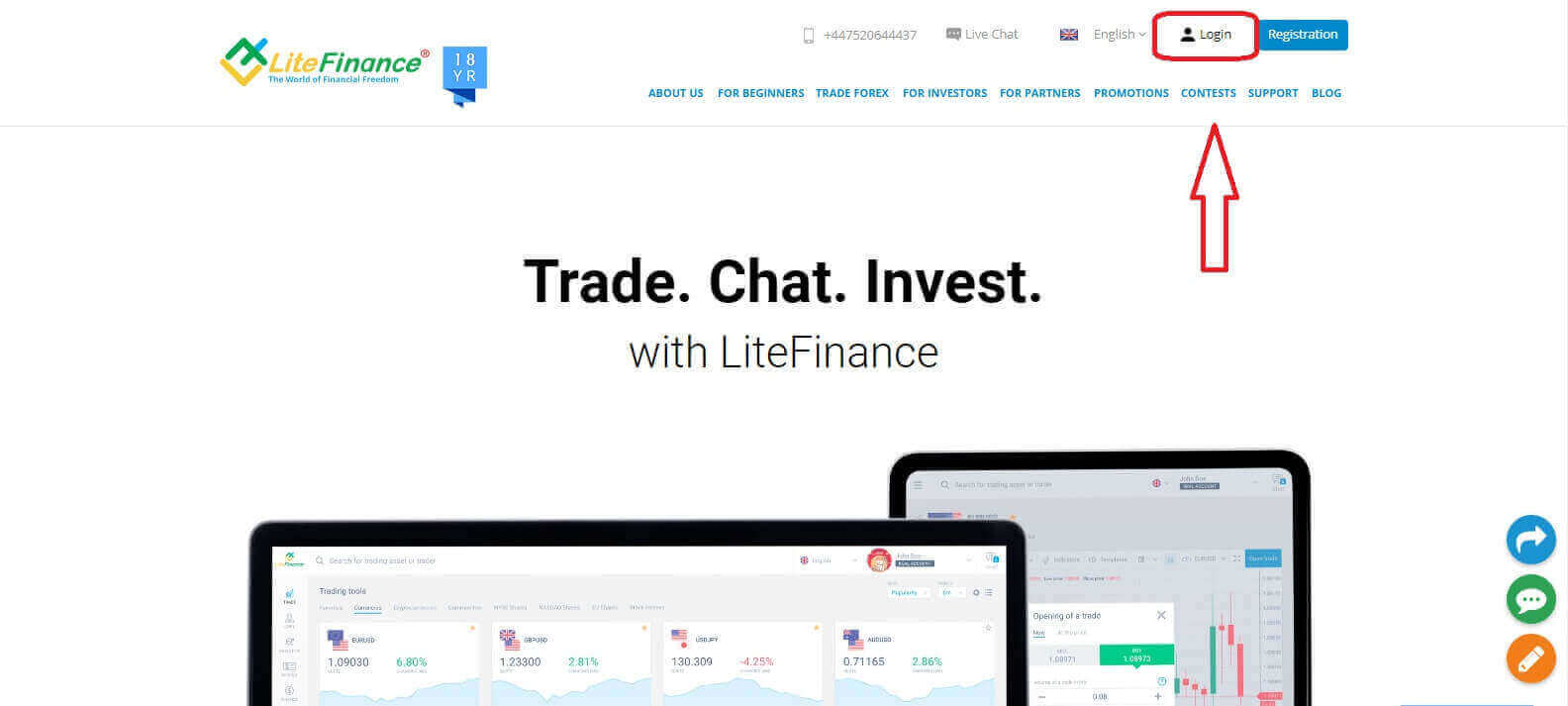
På påloggingssiden velger du "Glemt passord" .
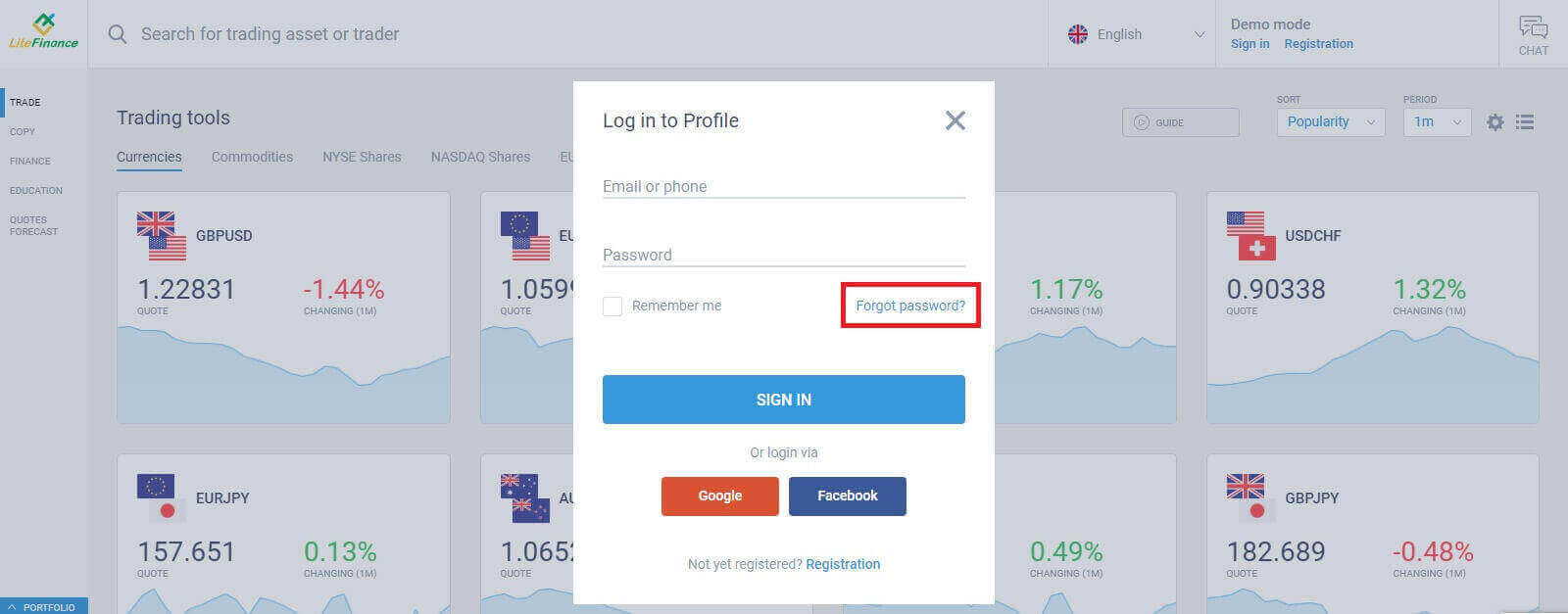
Skriv inn e-postadressen/telefonnummeret til kontoen du vil tilbakestille passordet til i skjemaet, og klikk deretter "SEND inn". Innen et minutt vil du motta en 8-sifret bekreftelseskode, så sjekk innboksen nøye.
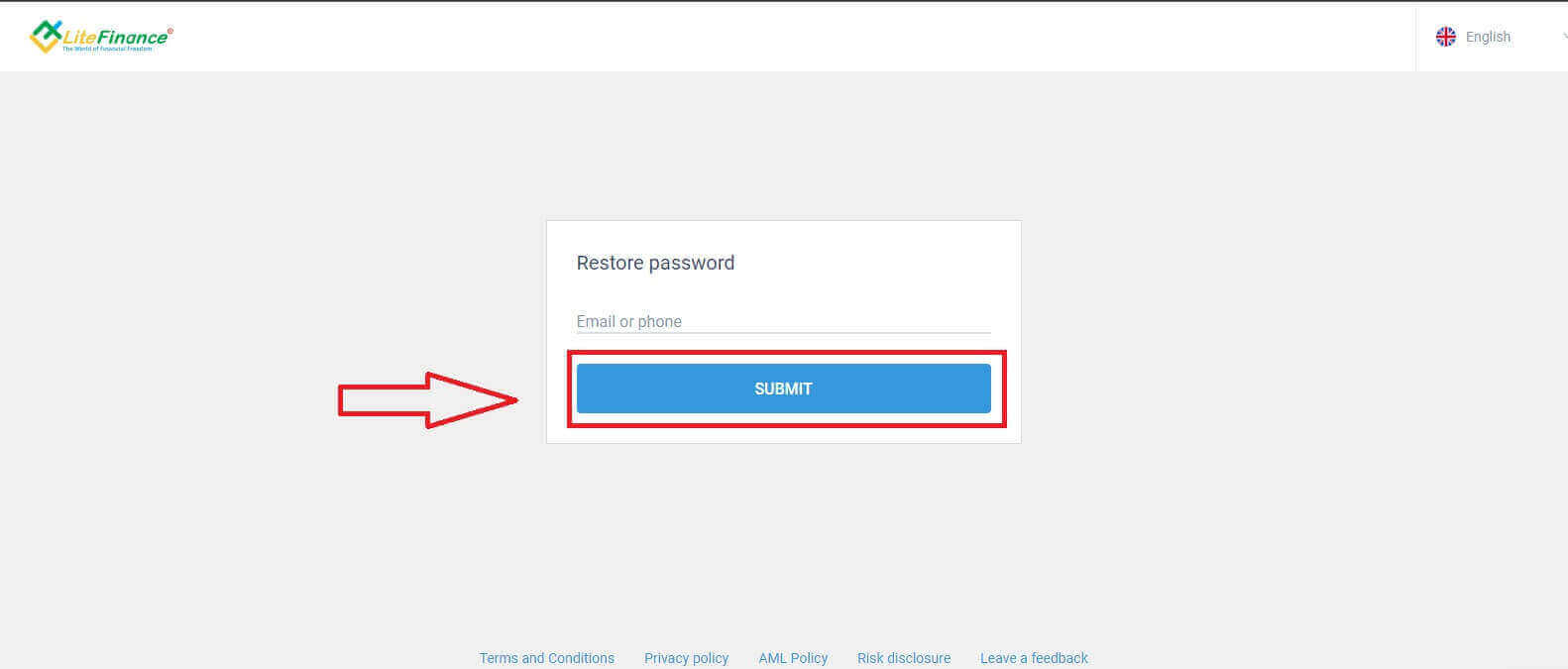
Til slutt, i det neste skjemaet, må du fylle inn bekreftelseskoden din i skjemaet og opprette et nytt passord. For å fullføre tilbakestillingen av passordet, klikk på "SEND inn".
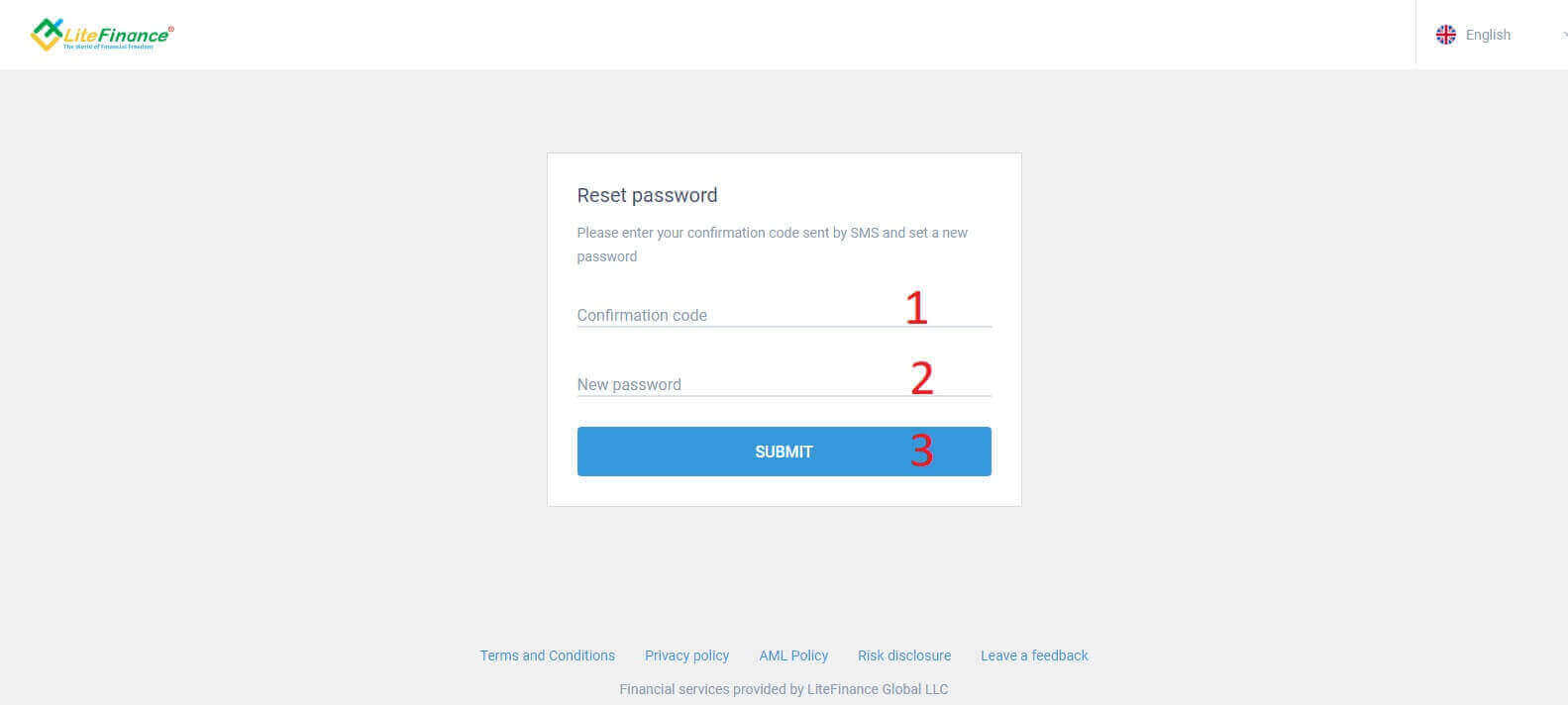
Slik logger du på LiteFinance på LiteFinance-mobilappen
Logge inn på LiteFinance ved hjelp av en registrert konto
Foreløpig er verken pålogging via Google eller Facebook tilgjengelig på LiteFinance-mobilhandelsappen. Hvis du ikke har en registrert konto, se dette innlegget: Slik registrerer du konto på LiteFinance .Installer LiteFinance-mobilhandelsappen på telefonen din.
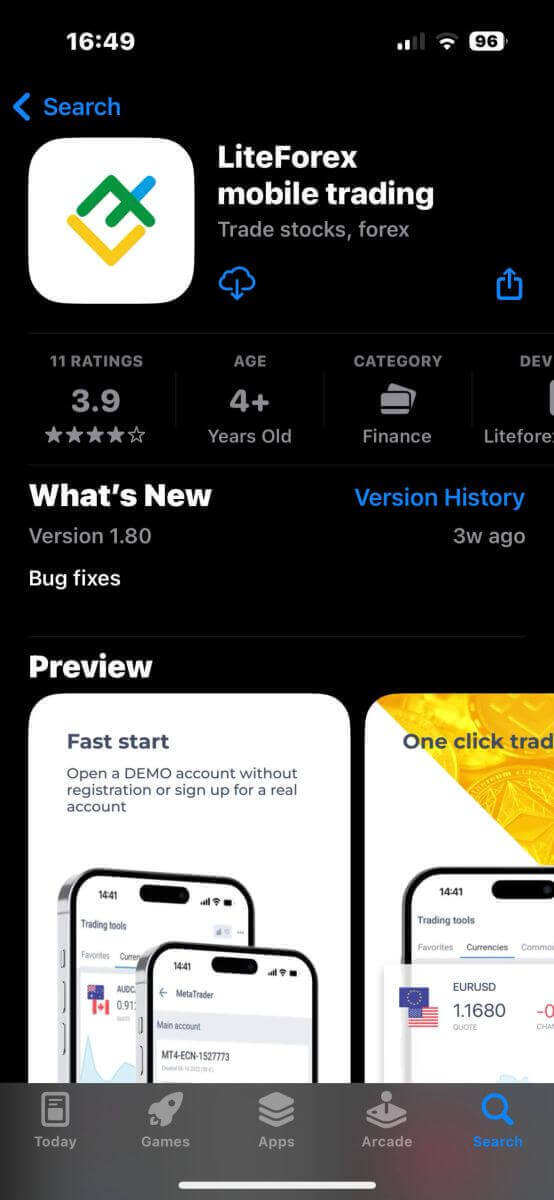
Åpne LiteFinance-mobilhandelsappen, skriv inn din registrerte kontoinformasjon, og klikk deretter "LOGG INN" for å fortsette.
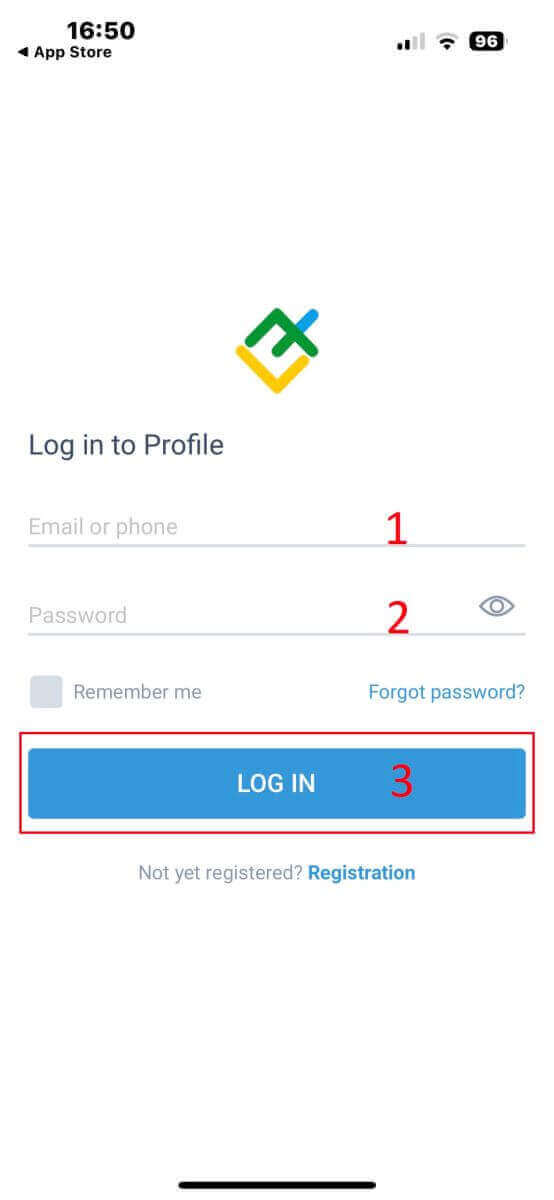
Slik gjenoppretter du Lifinance-passordet ditt
På innloggingsgrensesnittet til appen velger du "Glemt passord" . Skriv inn e-postadressen/telefonnummeret til kontoen du vil tilbakestille passordet til og trykk på "SEND" . Innen 1 minutt vil du motta en 8-sifret bekreftelseskode. Deretter skriver du inn bekreftelseskoden og ditt nye passord. Klikk "Bekreft" og du vil tilbakestille passordet ditt.